Sony VPCY11V9E, VPCY11M1R, VPCY11M1E User Manual [ro]

Ghid de utilizare
Calculator personal
Seria VPCY11
N
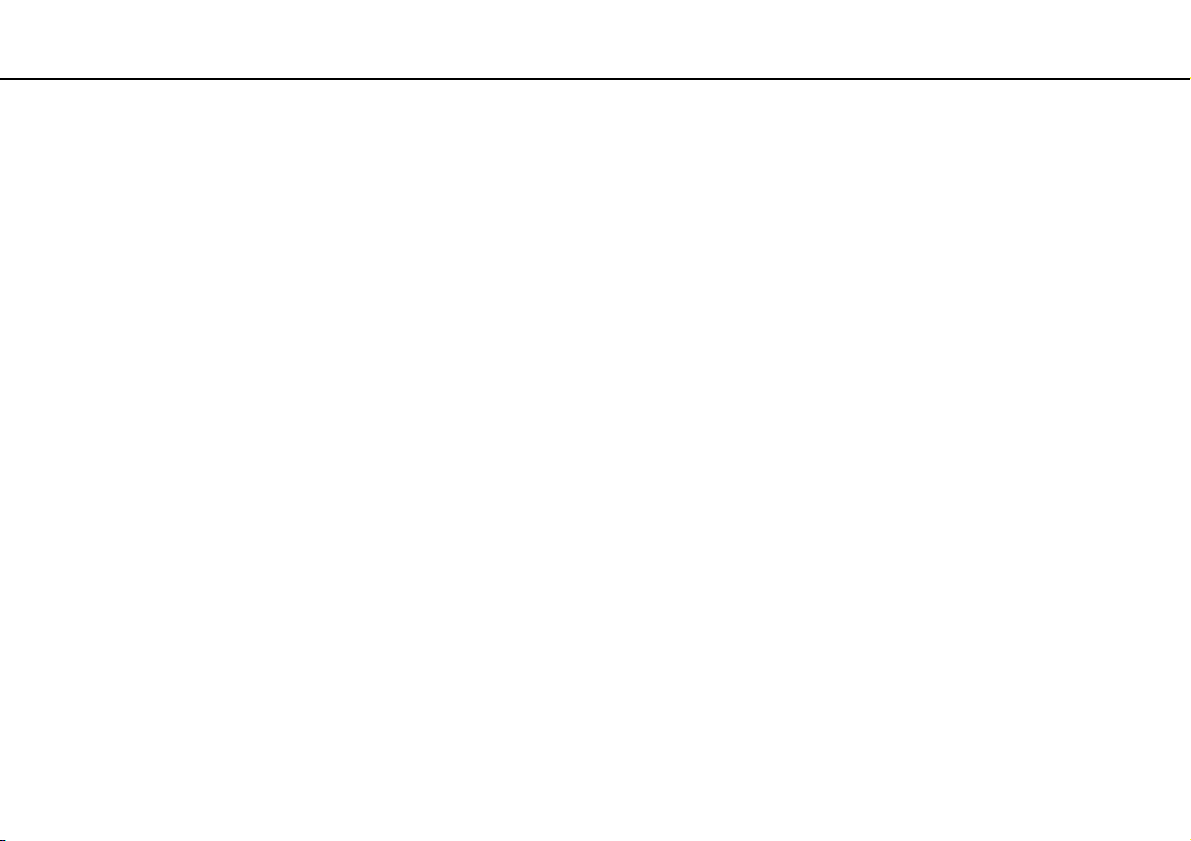
Cuprins
2
nN
Înainte de utilizare............................................................... 4
Aflaţi mai multe despre calculatorul dumneavoastră
VAIO.............................................................................. 5
Consideraţii ergonomice ............................................... 7
Noţiuni de bază................................................................... 9
Localizarea comenzilor și a porturilor.......................... 10
Despre indicatorii luminoși .......................................... 17
Conectarea la o sursă de alimentare .......................... 18
Utilizarea acumulatorului............................................. 20
Închiderea în siguranţă a calculatorului....................... 27
Utilizarea modurilor de economisire a energiei ........... 28
Actualizarea calculatorului .......................................... 31
Cum să utilizaţi calculatorul VAIO..................................... 32
Utilizarea tastaturii....................................................... 33
Utilizarea dispozitivului Touch Pad ............................. 35
Utilizarea butoanelor cu funcţii speciale...................... 37
Utilizarea camerei încorporate .................................... 38
Utilizarea „Memory Stick” ............................................ 39
Utilizarea altor module/cartele de memorie................. 45
Utilizarea Internetului .................................................. 51
Utilizarea reţelei (LAN) ................................................ 52
Utilizarea LAN fără fir .................................................. 53
Utilizarea WAN fără fir .................................................58
Utilizarea funcţiei Bluetooth .........................................62
Utilizarea dispozitivelor periferice......................................68
Conectarea unei unităţi de disc optice.........................69
Conectarea difuzoarelor externe sau a căștilor ...........71
Conectarea unui monitor extern ..................................72
Selectarea modurilor de afișare...................................77
Utilizarea funcţiei pentru Monitoare multiple................78
Conectarea unui microfon extern ................................80
Conectarea unui dispozitiv USB ..................................81
Conectarea unui dispozitiv i.LINK................................83
Personalizarea calculatorului VAIO...................................85
Setarea parolei ............................................................86
Utilizarea Intel(R) VT ...................................................93
Utilizarea VAIO Control Center....................................94
Utilizarea VAIO Power Management...........................95
Îmbunătăţirea calculatorului VAIO.....................................96
Adăugarea și îndepărtarea modulelor de memorie .....97
Precauţii ..........................................................................103
Informaţii privind siguranţa ........................................104
Informaţii legate de îngrijire și întreţinere ..................107
Manipularea calculatorului .........................................108
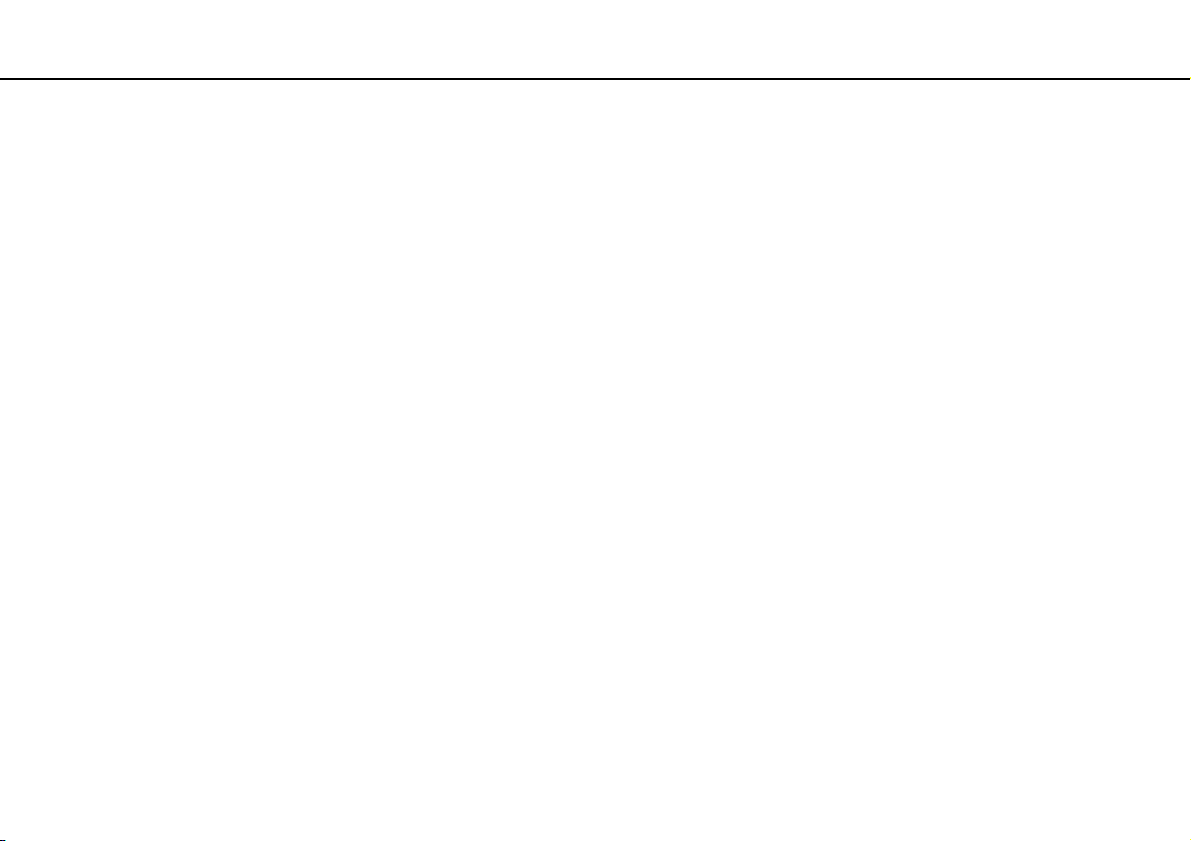
3
nN
Manipularea ecranului LCD....................................... 110
Utilizarea sursei de alimentare.................................. 111
Manipularea camerei încorporate ............................. 112
Manipularea discurilor ............................................... 113
Utilizarea acumulatorului........................................... 114
Manipularea „Memory Stick” ..................................... 115
Manipularea dispozitivului de stocare încorporat ...... 116
Depanare ........................................................................ 117
Funcţionarea calculatorului ....................................... 119
Actualizarea/Securitatea sistemului .......................... 125
Recuperare ............................................................... 127
Acumulator ................................................................ 129
Cameră încorporată .................................................. 131
Utilizarea reţelei (LAN/LAN fără fir)........................... 133
WAN fără fir............................................................... 136
Tehnologie Bluetooth ................................................ 137
Discuri optice............................................................. 141
Monitor ...................................................................... 142
Imprimare .................................................................. 146
Microfon .................................................................... 147
Difuzoare................................................................... 148
Touch Pad................................................................. 150
Tastatură ................................................................... 151
Dischete .................................................................... 152
Audio/Video ...............................................................153
„Memory Stick” ..........................................................155
Periferice ...................................................................156
Mărci înregistrate ............................................................157
Notă.................................................................................159
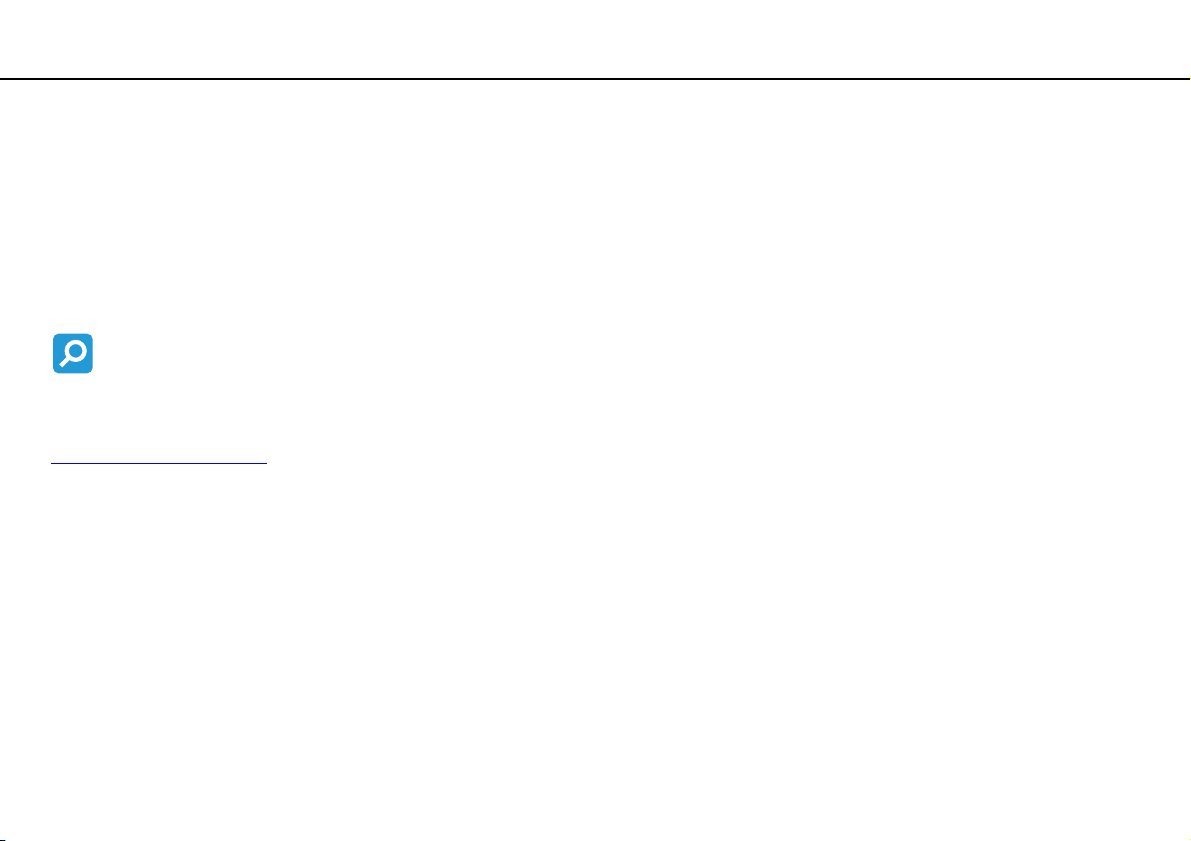
Înainte de utilizare >
4
nN
Înainte de utilizare
Felicitări pentru achiziţionarea acestui calculator Sony VAIO® și bine aţi venit la prezentarea acestui Ghid de utilizare. Sony
a combinat cele mai performante tehnologii audio, video, de calcul și de comunicaţii pentru a vă furniza o experienţă modernă
de utilizare a calculatorului.
!
Imaginile din exterior prezentate în acest manual pot fi ușor diferite faţă de calculatorul dumneavoastră
Cum puteţi găsi specificaţii
Este posibil ca unele caracteristici, opţiuni și articole furnizate să nu fie disponibile pe calculatorul dumneavoastră.
Pentru a afla detalii despre configuraţia calculatorului dumneavoastră, vizitaţi site-ul Web VAIO Link la
http://www.vaio-link.com
.
.
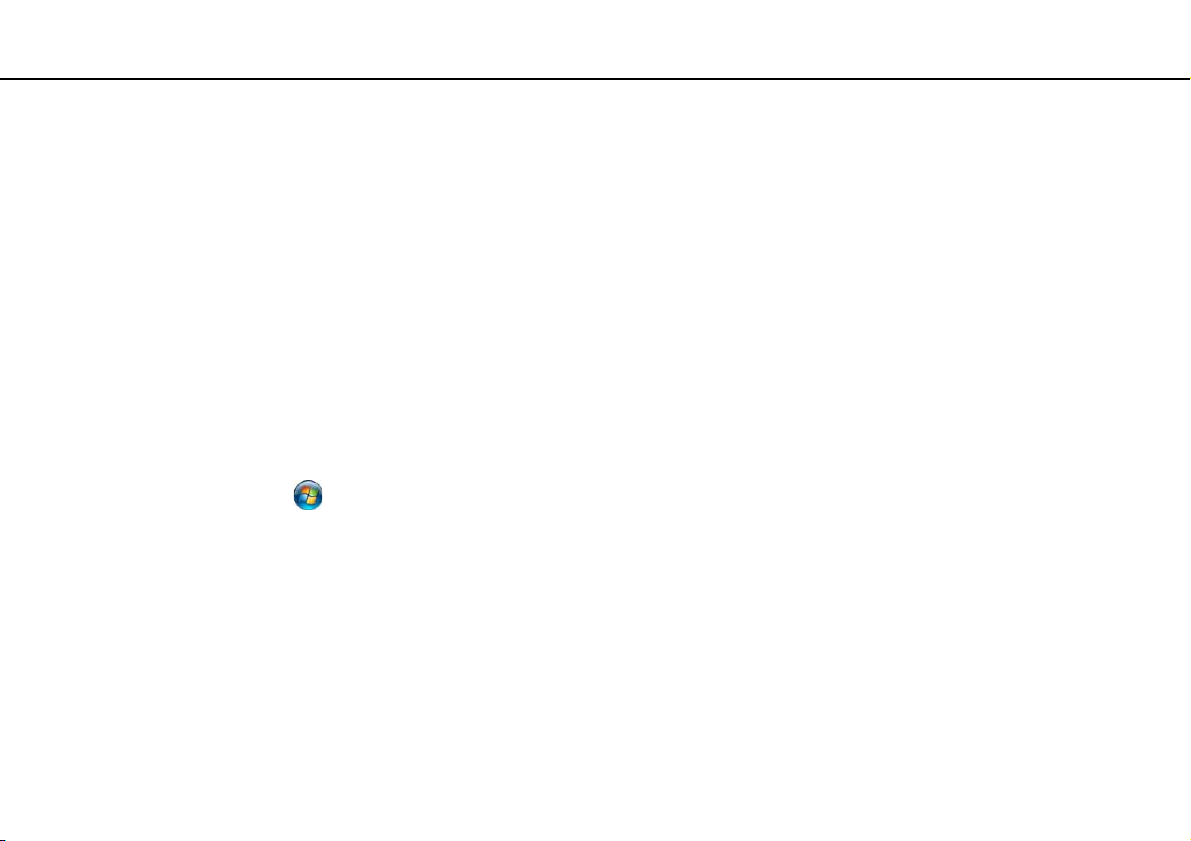
Înainte de utilizare >
Aflaţi mai multe despre calculatorul dumneavoastră VAIO
nN
Aflaţi mai multe despre calculatorul dumneavoastră VAIO
Această secţiune oferă informaţii de asistenţă cu privire la calculatorul dumneavoastră VAIO.
1. Documentaţia imprimată
❑ Ghid scurt de utilizare – O prezentare generală a conectării componentelor, informaţii despre configurare etc.
❑ Ghid de recuperare și depanare
❑ Reglementări, Garanţie și Suport tehnic
2. Documentaţie pe ecran
❑ Ghid de utilizare (Acest manual) – Caracteristici ale calculatorului și informaţii despre soluţionarea problemelor
obișnuite.
Pentru a vizualiza acest ghid pe ecran:
1 Faceţi clic pe Start , Toate programele, apoi pe VAIO Documentation.
2 Deschideţi folderul pentru limba dumneavoastră.
3 Selectaţi ghidul pe care doriţi să îl citiţi.
✍
Puteţi căuta manual ghidurile de utilizare accesând
dumneavoastră
❑ Ajutor și Asistenţă Windows – O resursă cuprinzătoare pentru sfaturi practice, asistenţi de instruire și demonstraţii
pentru a vă ajută să învăţaţi cum să utilizaţi calculatorul.
Pentru a accesa Ajutor și Asistenţă Windows, faceţi clic pe Start și pe Ajutor și Asistenţă, sau ţinând apăsată tasta
Microsoft Windows apăsaţi pe tasta F1 .
.
Computer
>
VAIO (C:)
(unitatea C) >
Documentation
>
Documentation
și deschizând folderul pentru limba
5
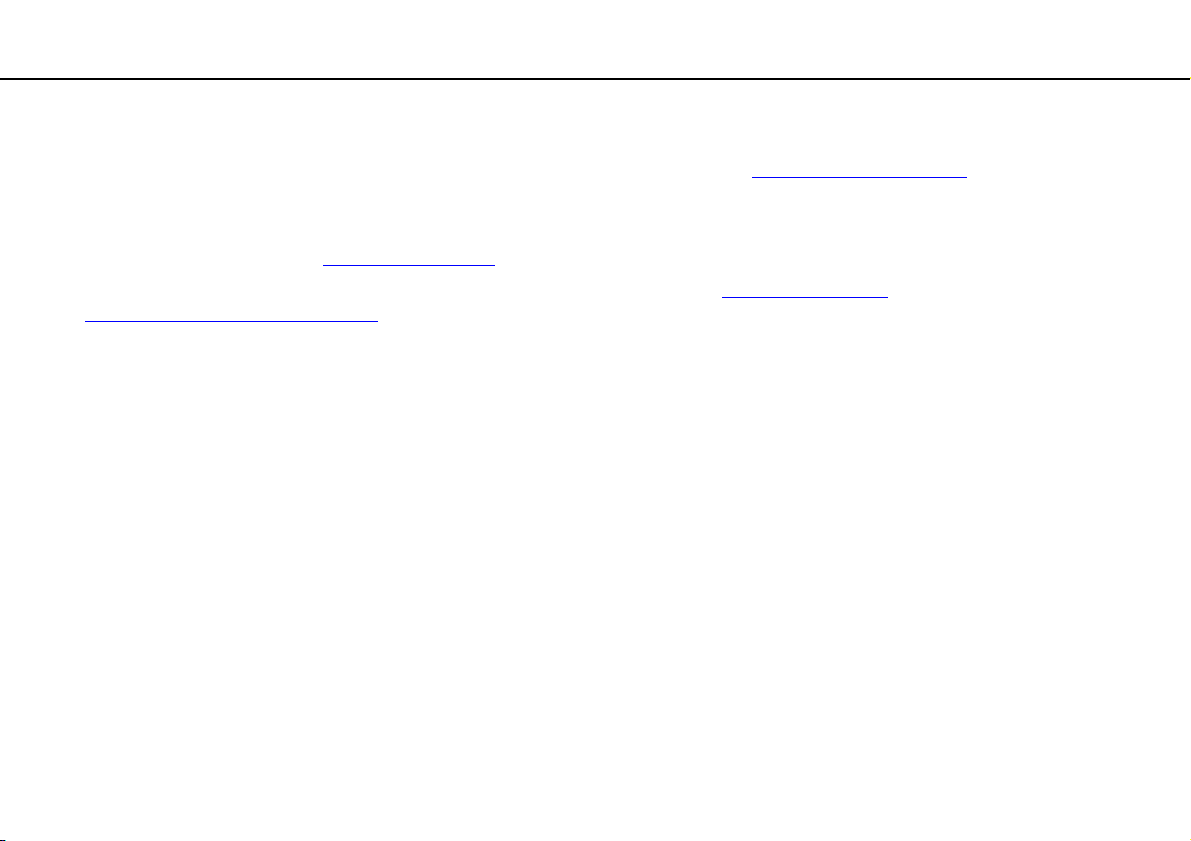
Înainte de utilizare >
Aflaţi mai multe despre calculatorul dumneavoastră VAIO
6
nN
3. Site-uri Web de asistenţă
Dacă aveţi vreo problemă cu calculatorul, puteţi vizita site-ul Web VAIO-Link la http://www.vaio-link.com pentru instrucţiuni
de depanare.
De asemenea, sunt disponibile și alte resurse de informaţii:
❑ Comunitatea Club VAIO la http://club-vaio.com
❑ Pentru informaţii despre produse, puteţi vizita site-ul Web de produse la http://www.vaio.eu/
http://www.sonystyle-europe.com
În cazul în care trebuie să contactaţi VAIO-Link, fiţi pregătit să comunicaţi numărul de serie al calculatorului VAIO. Numărul
de serie este amplasat pe partea de dedesubt, pe panoul din spate sau în interiorul compartimentului pentru acumulator al
calculatorului VAIO. Dacă întâmpinaţi probleme în localizarea numărului de serie, puteţi găsi mai multe instrucţiuni pe site-ul
Web VAIO-Link.
.
vă oferă posibilitatea să adresaţi întrebări altor utilizatori VAIO.
sau magazinul online la
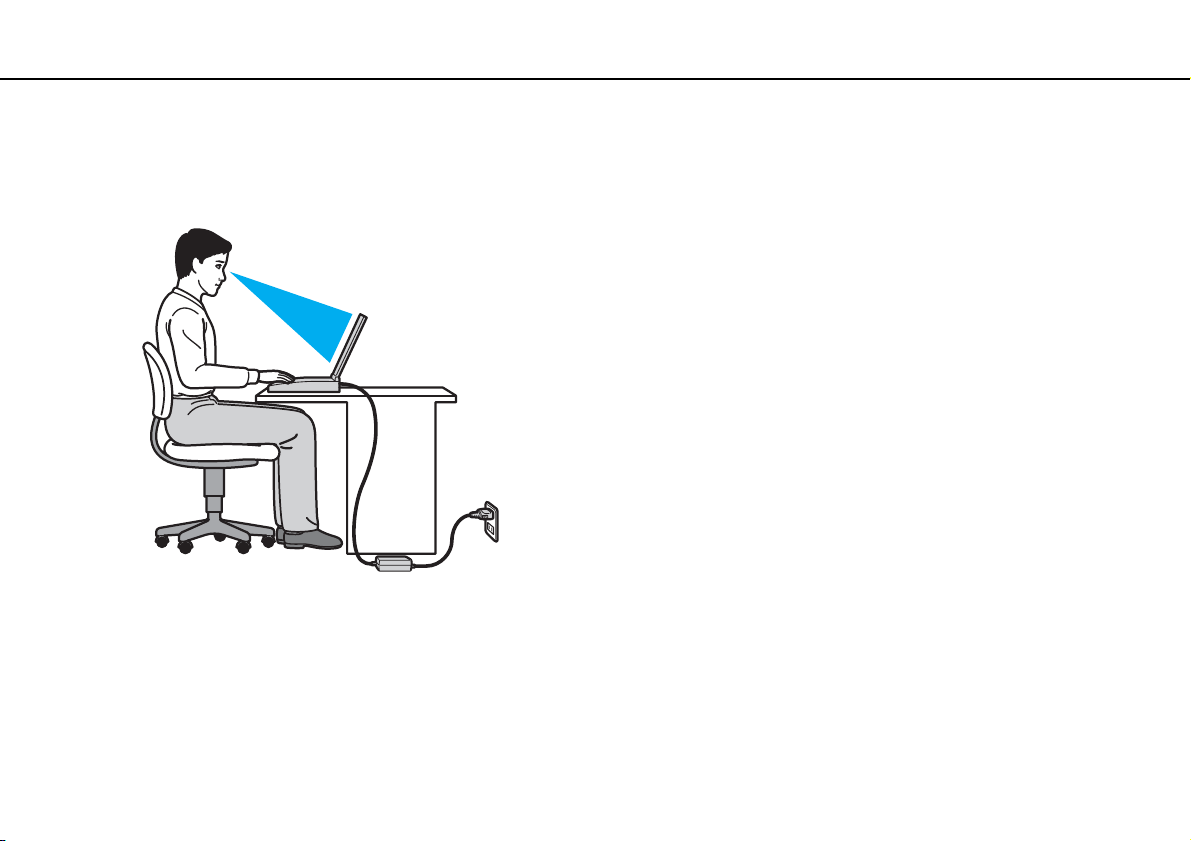
Înainte de utilizare >
Consideraţii ergonomice
7
nN
Consideraţii ergonomice
Veţi folosi acest calculator ca dispozitiv portabil în diferite medii. Când este posibil, trebuie să încercaţi să ţineţi cont de
următoarele consideraţii ergonomice pentru utilizare staţionară sau portabilă:
❑ Poziţia calculatorului – Așezaţi calculatorul direct în faţa dumneavoastră. Ţineţi antebraţele în poziţie orizontală, cu
încheieturile într-o poziţie neutră, confortabilă, în timp ce folosiţi tastatura sau dispozitivul de indicare. Lăsaţi braţele să
atârne natural, pe lângă corp. Faceţi pauze frecvente în timp ce utilizaţi calculatorul. Utilizarea excesivă a calculatorului
poate tensiona ochii, mușchii sau tendoanele.
❑ Mobila și postura – Staţi pe un scaun cu spătar bun. Ajustaţi nivelul scaunului în așa fel încât tălpile să stea pe podea.
Un suport pentru picioare vă poate face să vă simţiţi mai confortabil. Staţi într-o poziţie dreaptă, relaxată și evitaţi să vă
aplecaţi în faţă sau să vă lăsaţi prea mult pe spate.
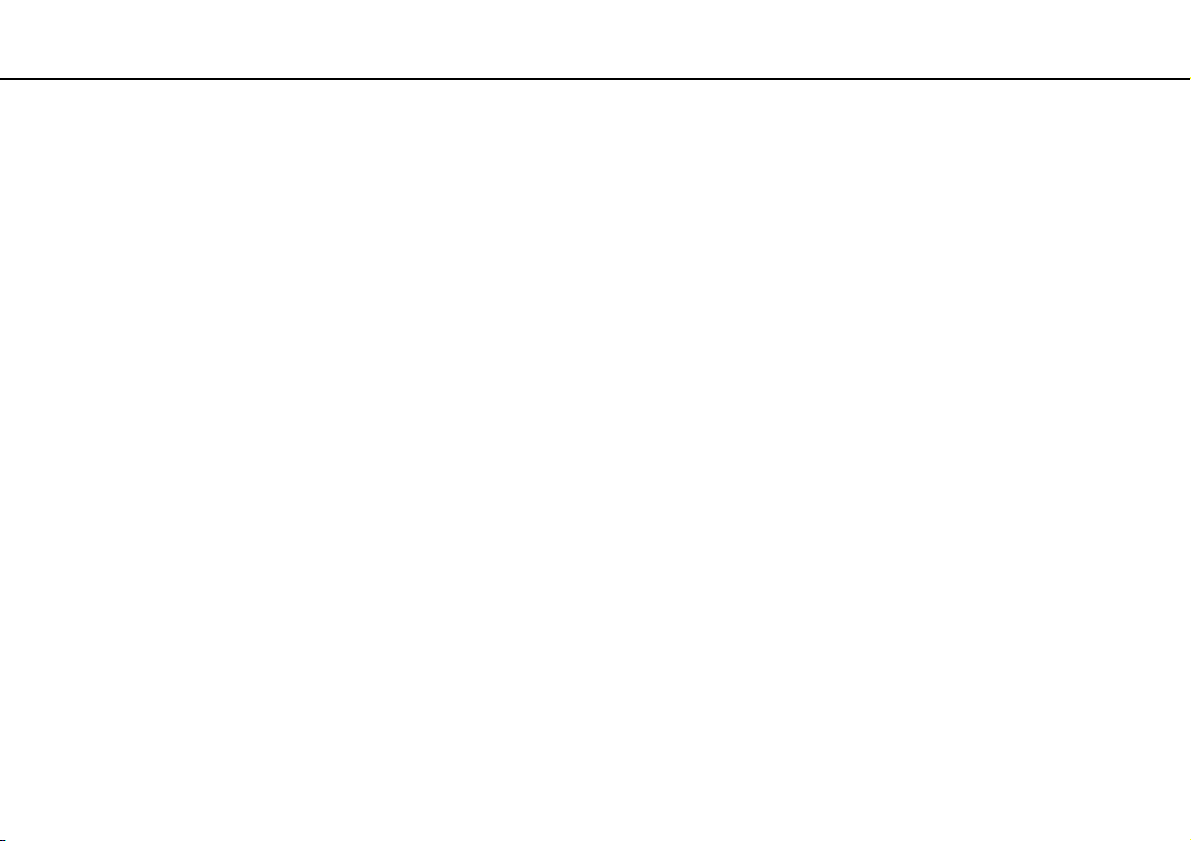
Înainte de utilizare >
Consideraţii ergonomice
8
nN
❑ Unghiul de vizualizare a ecranului calculatorului – Folosiţi funcţia de înclinare a ecranului pentru a găsi cea mai bună
poziţie. Puteţi reduce tensionarea ochilor și oboseala mușchilor prin ajustarea înclinării ecranului în poziţia potrivită.
Ajustaţi și nivelul luminozităţii ecranului.
❑ Iluminare – Alegeţi o locaţie în care ferestrele și luminile nu provoacă strălucire și nu se reflectă în ecran. Folosiţi
iluminarea indirectă pentru a evita petele luminoase de pe ecran. Iluminarea corespunzătoare aduce un plus de confort
și de eficienţă a lucrului.
❑ Poziţionarea unui monitor extern – Atunci când folosiţi un monitor extern, așezaţi-l la o distanţă confortabilă. Asiguraţi-vă
că ecranul monitorului este la nivelul ochilor sau un pic mai jos atunci când staţi în faţa monitorului.
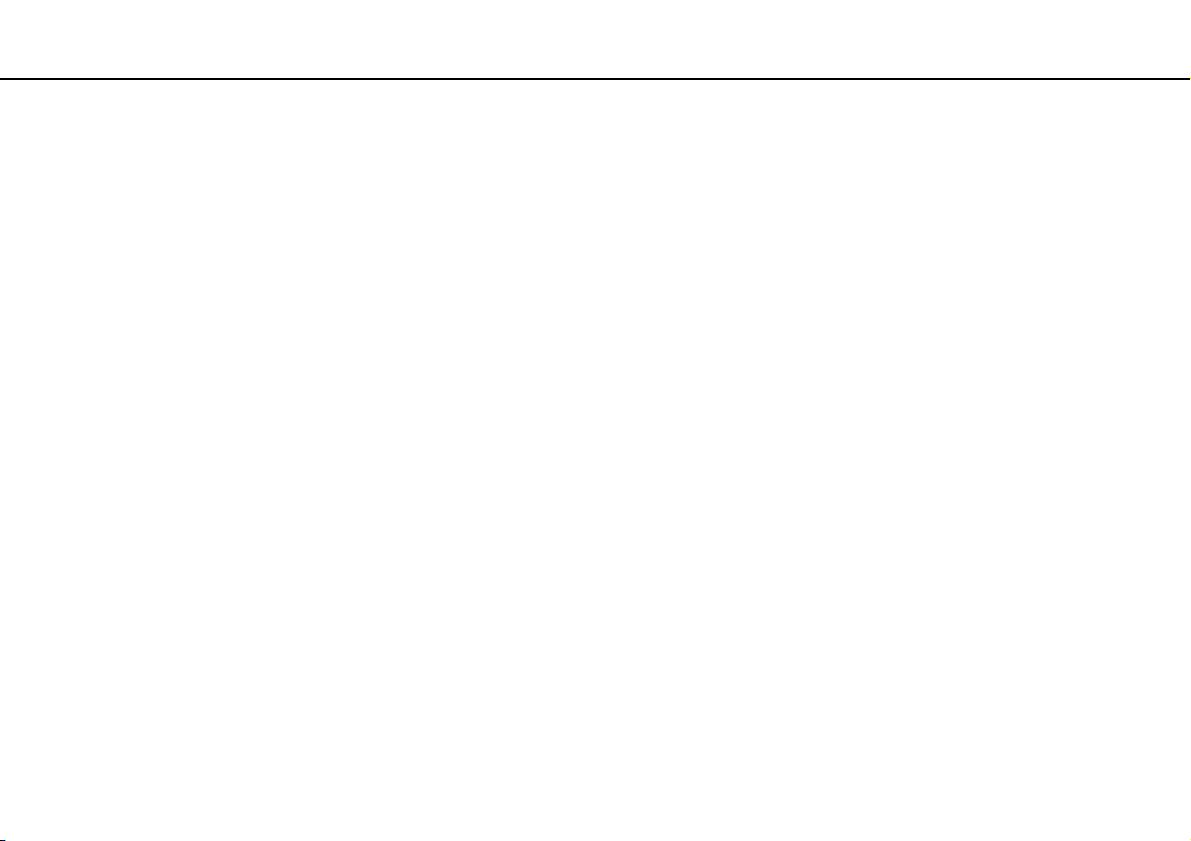
Noţiuni de bază >
Noţiuni de bază
Această secţiune descrie cum să începeţi să utilizaţi calculatorul VAIO.
❑ Localizarea comenzilor și a porturilor (pagina 10)
❑ Despre indicatorii luminoși (pagina 17)
❑ Conectarea la o sursă de alimentare (pagina 18)
❑ Utilizarea acumulatorului (pagina 20)
❑ Închiderea în siguranţă a calculatorului (pagina 27)
❑ Utilizarea modurilor de economisire a energiei (pagina 28)
❑ Actualizarea calculatorului (pagina 31)
9
nN
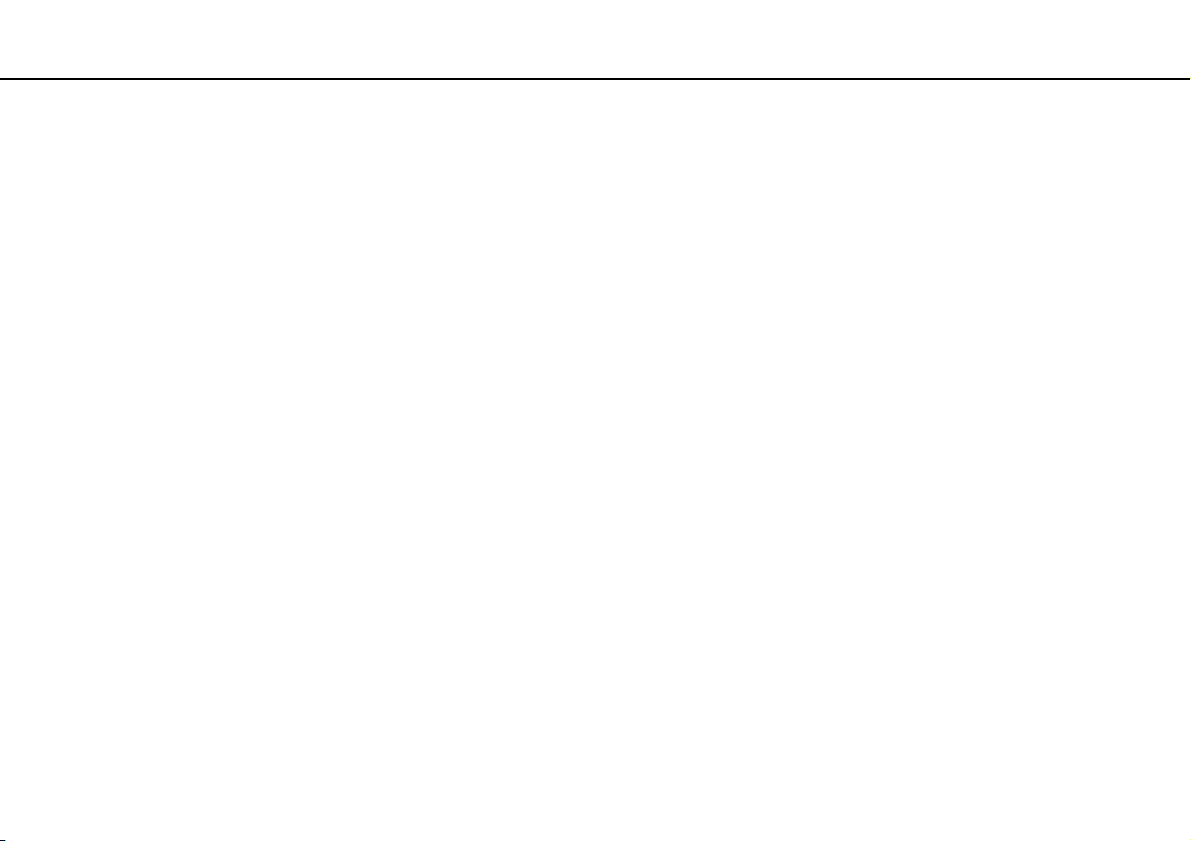
Noţiuni de bază >
Localizarea comenzilor și a porturilor
Localizarea comenzilor și a porturilor
Petreceţi câteva momente identificând comenzile și porturile prezentate în paginile următoare.
!
Este posibil ca aspectul calculatorului dumneavoastră să difere de cel al calculatorului prezentat în acest manual, din cauza variaţiei specificaţiilor. De asemenea, este
posibil să difere în unele ţări sau regiuni
.
10
nN
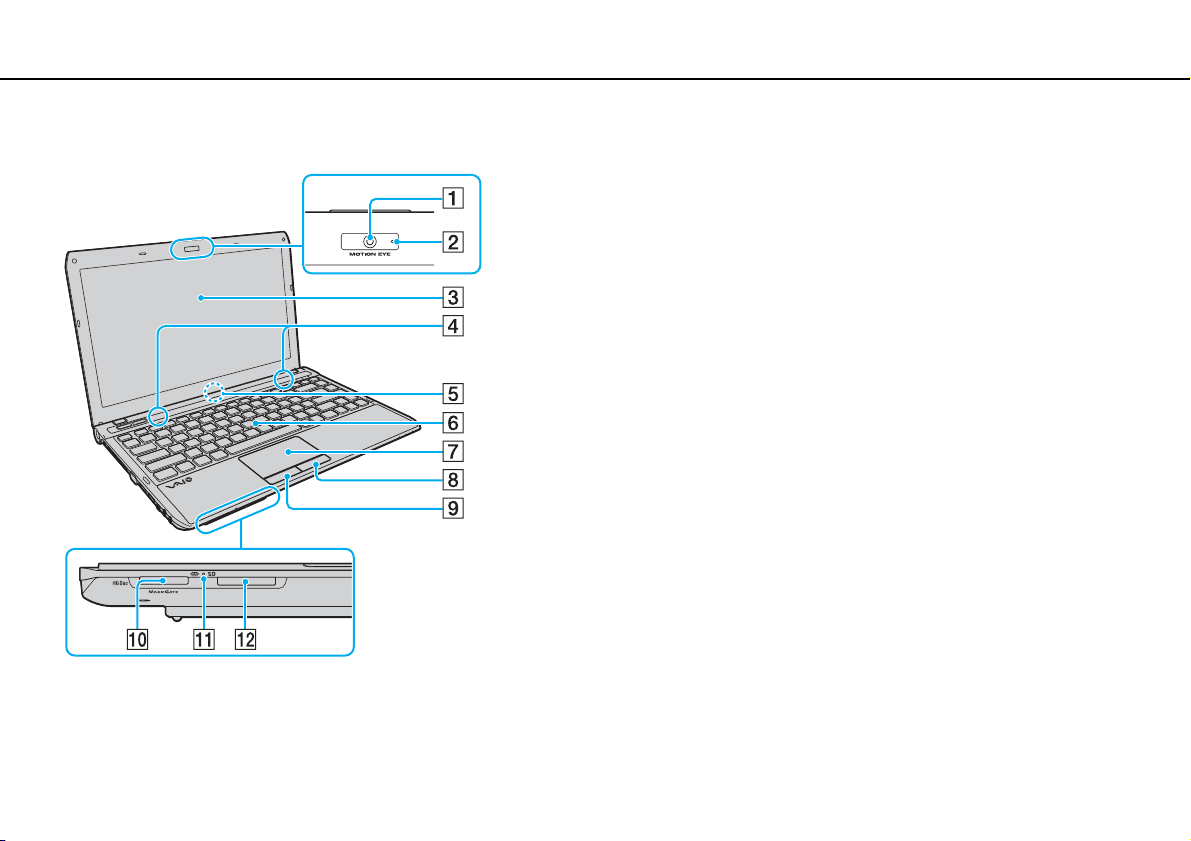
Noţiuni de bază >
Localizarea comenzilor și a porturilor
Partea frontală
11
nN
A Cameră încorporată MOTION EYE (pagina 38)
B Indicator cameră încorporată MOTION EYE (pagina 17)
C Ecran LCD (pagina 110)
D Difuzoare încorporate (stereo)
E Microfon încorporat (mono)
F Tastatură (pagina 33)
G Touch pad (pagina 35)
H Buton dreapta (pagina 35)
I Buton stânga (pagina 35)
J Fantă „Memory Stick Duo”
K Indicator Acces suport (pagina 17)
L Fantă pentru cartelă de memorie SD (pagina 47)
* Calculatorul dumneavoastră este compatibil doar cu „Memory Stick” de dimensiune
Duo
.
*
(pagina 39)
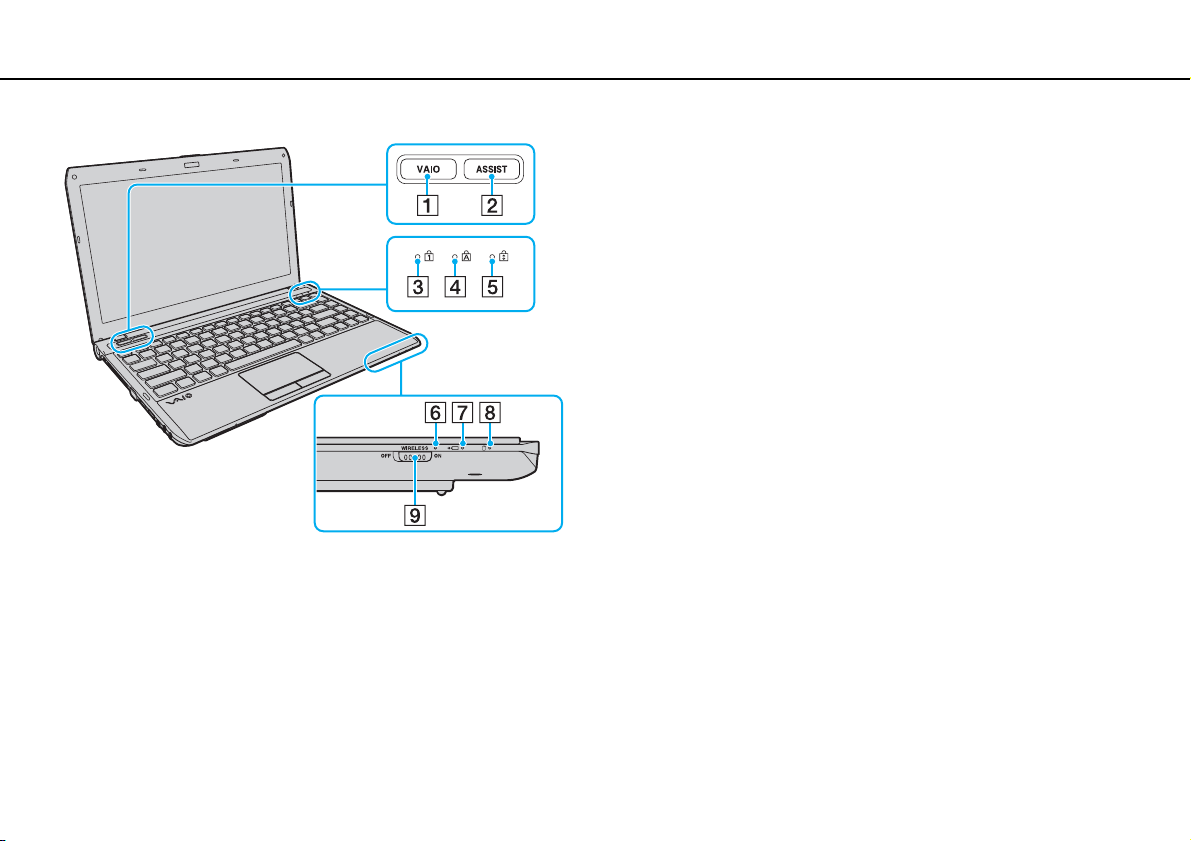
Noţiuni de bază >
Localizarea comenzilor și a porturilor
nN
A Buton VAI O (pagina 37)
B Buton ASSIST (pagina 37)
C Indicator Num lock (pagina 17)
D Indicator Caps lock (pagina 17)
E Indicator Scroll lock (pagina 17)
F Indicator WIRELESS (pagina 17)
G Indicator încărcare (pagina 17)
H Indicator unitate de disc (pagina 17)
I Comutator WIRELESS (pagina 53), (pagina 58), (pagina 62)
12
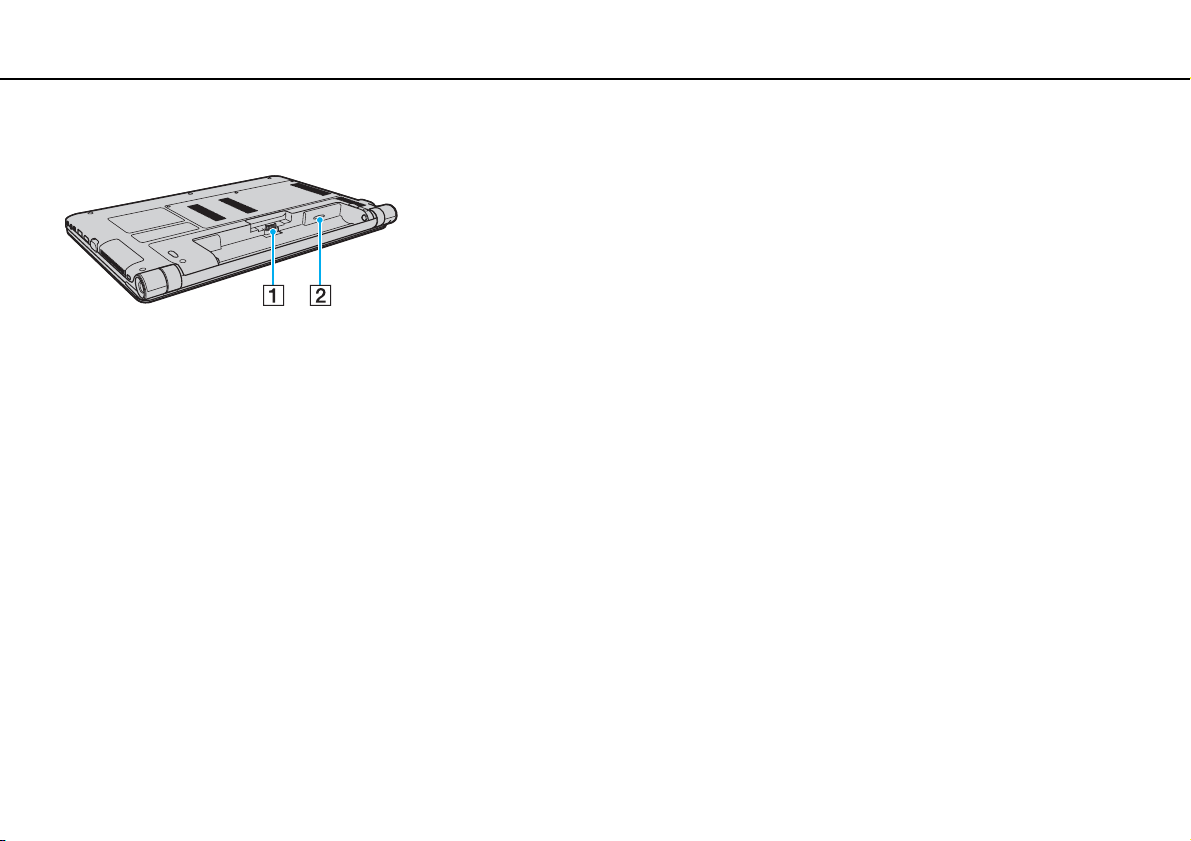
Noţiuni de bază >
Localizarea comenzilor și a porturilor
Partea din spate
A Conector acumulator (pagina 20)
B Fantă cartelă SIM
* Doar la anumite modele
*
(pagina 58)
.
13
nN
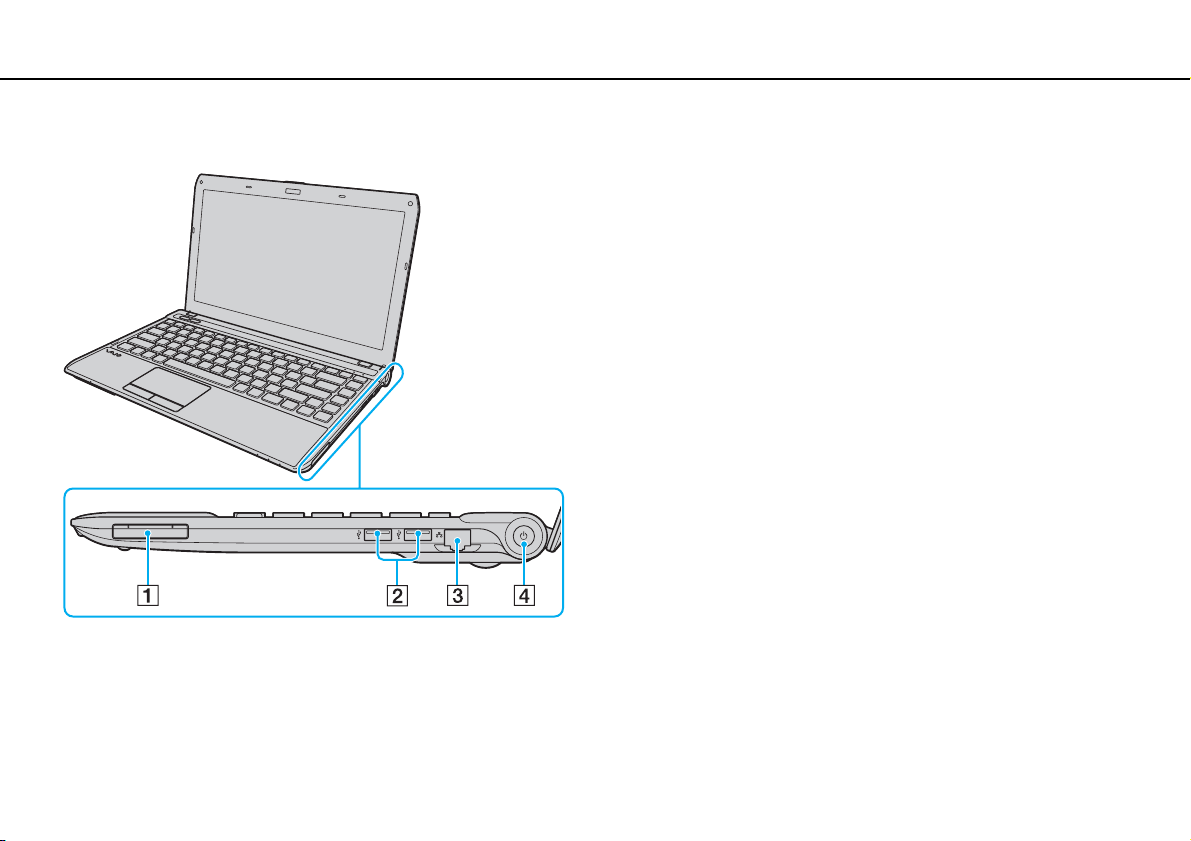
Noţiuni de bază >
Localizarea comenzilor și a porturilor
Dreapta
14
nN
A Fantă ExpressCard/34
B Porturi USB
*
(pagina 81)
(pagina 45)
C Port reţea (LAN) (pagina 52)
D Buton/indicator alimentare (pagina 17)
* Compatibile cu standardul USB 2.0 standard, acceptând viteze
ridicate/maxime/reduse
.
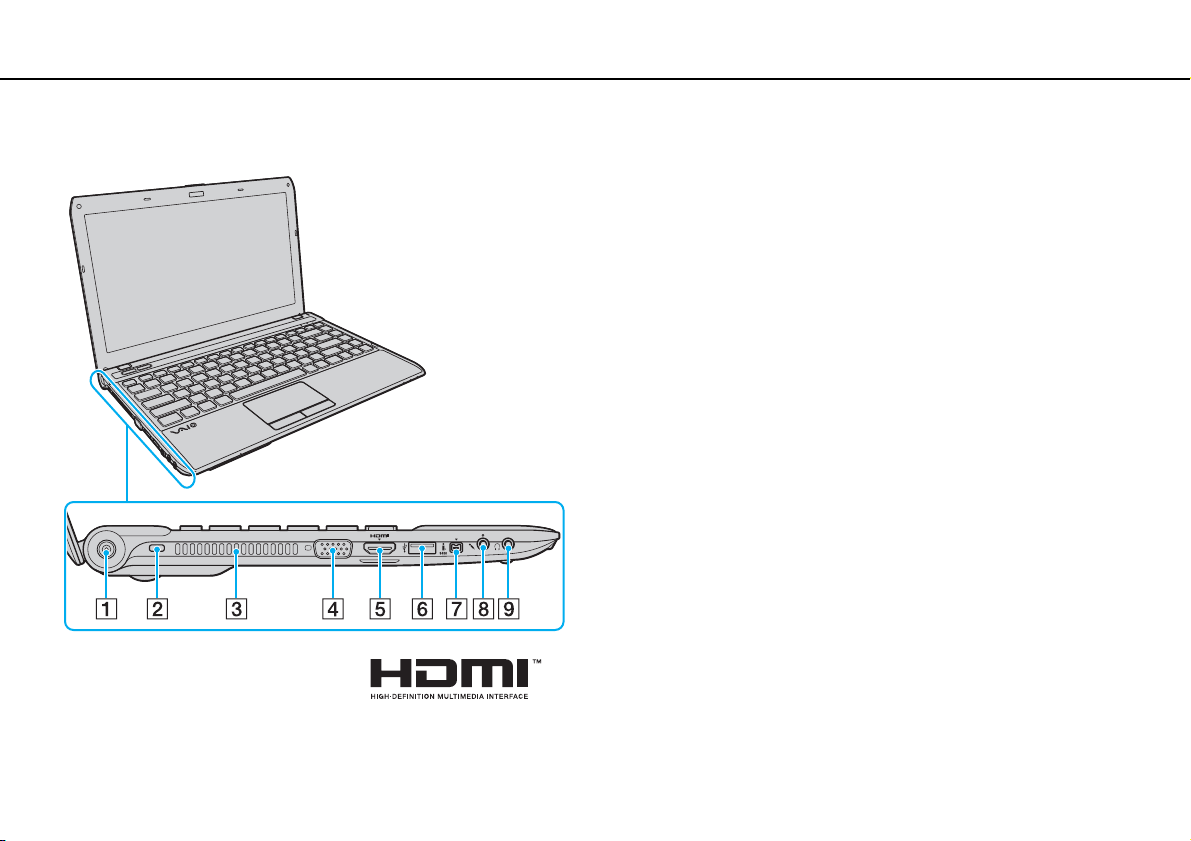
Noţiuni de bază >
Localizarea comenzilor și a porturilor
Stânga
A Port DC IN (pagina 18)
B Slot de securitate
C Orificiu aerisire
D Port monitor (pagina 73)
E Port ieșire HDMI (pagina 75)
F Port USB
G Port i.LINK cu 4 pini (S400) (pagina 83)
H Conector pentru microfon (pagina 80)
I Conector pentru căști (pagina 71)
* Compatibil cu standardul USB 2.0 standard, acceptând viteze
ridicate/maxime/reduse
*
(pagina 81)
.
15
nN
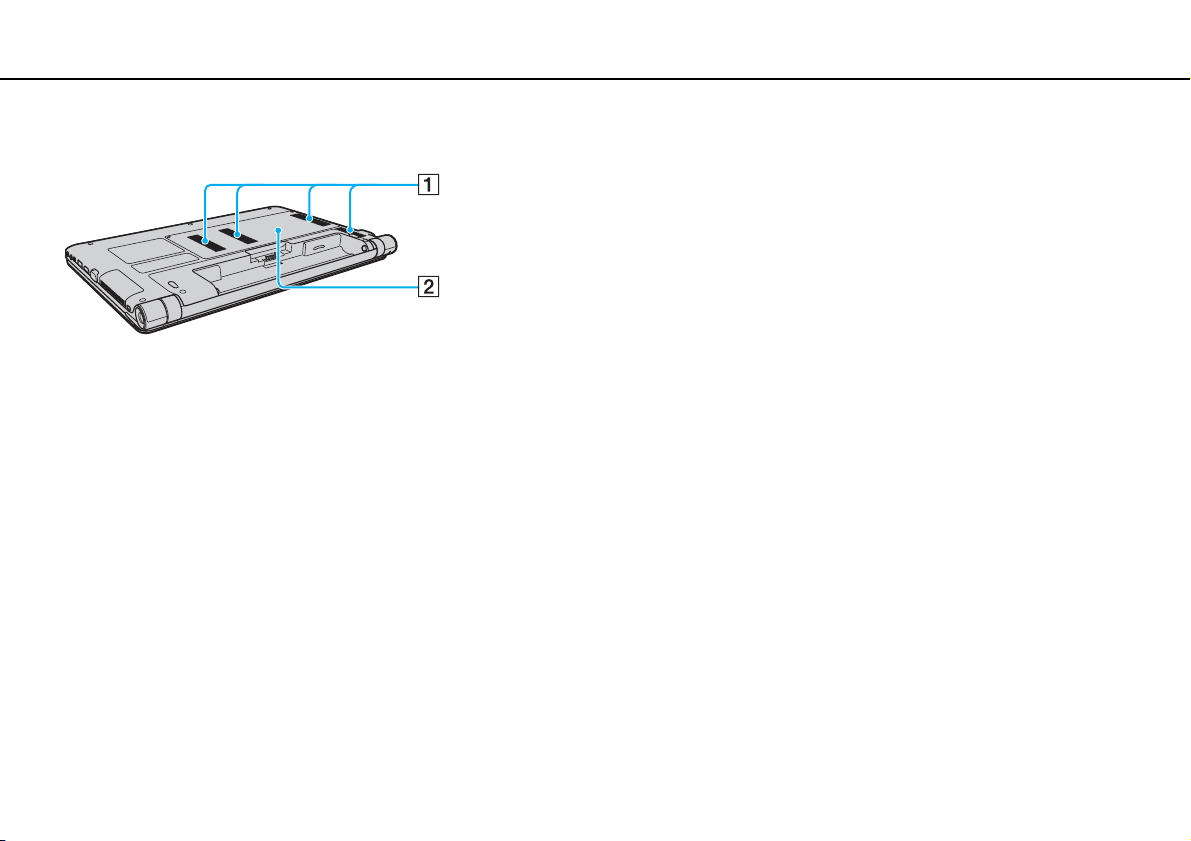
Noţiuni de bază >
Localizarea comenzilor și a porturilor
Dedesubt
A Orificii aerisire
B Capac al compartimentului pentru module de memorie
(pagina 97)
16
nN
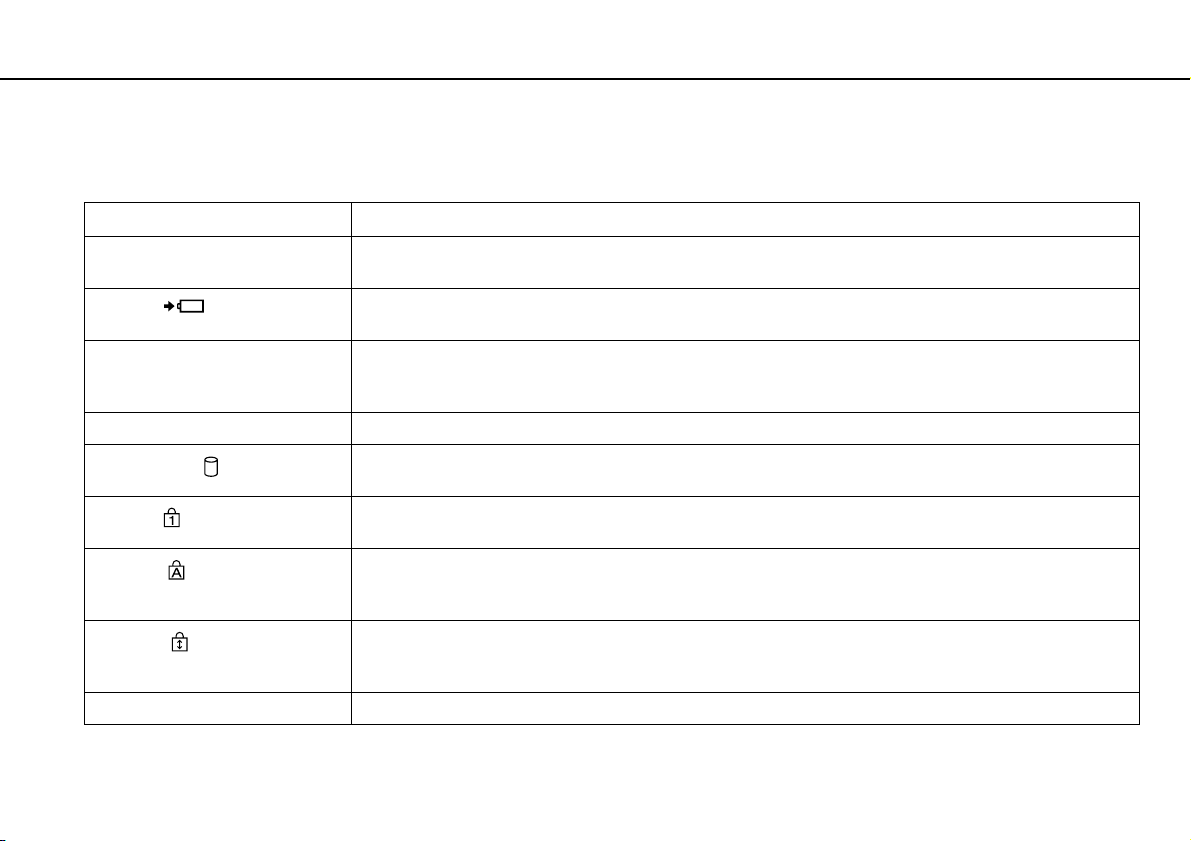
Noţiuni de bază >
Despre indicatorii luminoși
Despre indicatorii luminoși
Calculatorul este echipat cu următorii indicatori luminoși:
Indicator Funcţii
Alimentare 1 Iluminează verde când calculatorul este pornit, iluminează portocaliu intermitent cu frecvenţă redusă când
Încărcare
Acces suport Iluminează în timp ce se accesează date pe o cartelă de memorie, precum „Memory Stick” și cartela de
Cameră încorporată MOTION EYE Iluminează atunci când camera încorporată este folosită.
Unitate de disc
Num lock
Caps lock
Scroll lock
WIRELESS Iluminează în timp ce una sau mai multe opţiuni fără fir sunt activate.
calculatorul este în modul Repaus și se stinge atunci când calculatorul este oprit sau intră în modul Hibernare.
Iluminează atunci când acumulatorul se încarcă. Pentru informaţii suplimentare, consultaţi Încărcarea
acumulatorului (pagina 23).
memorie SD. (Nu treceţi calculatorul în modul Repaus și nu îl opriţi în timp ce acest indicator luminos este
aprins.) Atunci când indicatorul luminos este stins, cartela de memorie nu este utilizată.
Iluminează în timp ce se accesează date pe dispozitivul de stocare încorporat. Nu treceţi calculatorul în modul
Repaus și nu îl opriţi atunci când acest indicator luminos este aprins.
Apăsaţi tasta Num Lk pentru a activa tastatura numerică. Apăsaţi-o încă o dată pentru a dezactiva tastatura
numerică. Tastatura numerică nu este activă atunci când indicatorul luminos este stins.
Apăsaţi tasta Caps Lock pentru a scrie cu majuscule. Literele sunt scrise normal dacă apăsaţi tasta Shift în
timp ce indicatorul luminos este aprins. Apăsaţi tasta încă o dată pentru a stinge indicatorul luminos. Când
indicatorul luminos Caps lock este stins se revine la scrierea cu litere normale.
Apăsaţi tastele Fn+Scr Lk pentru a schimba felul în care se derulează imaginea. Când indicatorul luminos
Scroll lock este stins se revine la derularea normală. Tasta Scr Lk funcţionează în mod diferit în funcţie de
programul pe care îl utilizaţi și nu funcţionează cu toate programele.
17
nN

Noţiuni de bază >
Conectarea la o sursă de alimentare
18
nN
Conectarea la o sursă de alimentare
Puteţi folosi fie un adaptor de c.a., fie un acumulator reîncărcabil pentru a alimenta calculatorul dumneavoastră.
Utilizarea adaptorului de c.a.
În timp ce calculatorul este conectat direct la sursa de alimentare de c.a. și are un acumulator instalat, folosește curent de la
priza de c.a.
✍
Utilizaţi doar adaptorul de c.a. furnizat pentru calculatorul dumneavoastră
Pentru a folosi adaptorul de c.a.
1 Conectaţi un capăt al cablului de alimentare (1) la adaptorul de c.a. (3).
2 Conectaţi celălalt capăt al cablului de alimentare la o priză de c.a. (2).
3 Conectaţi cablul atașat la adaptorul de c.a. (3) la portul DC IN (4) al calculatorului.
.
!
Forma prizei DC In variază în funcţie de adaptorul de c.a
.
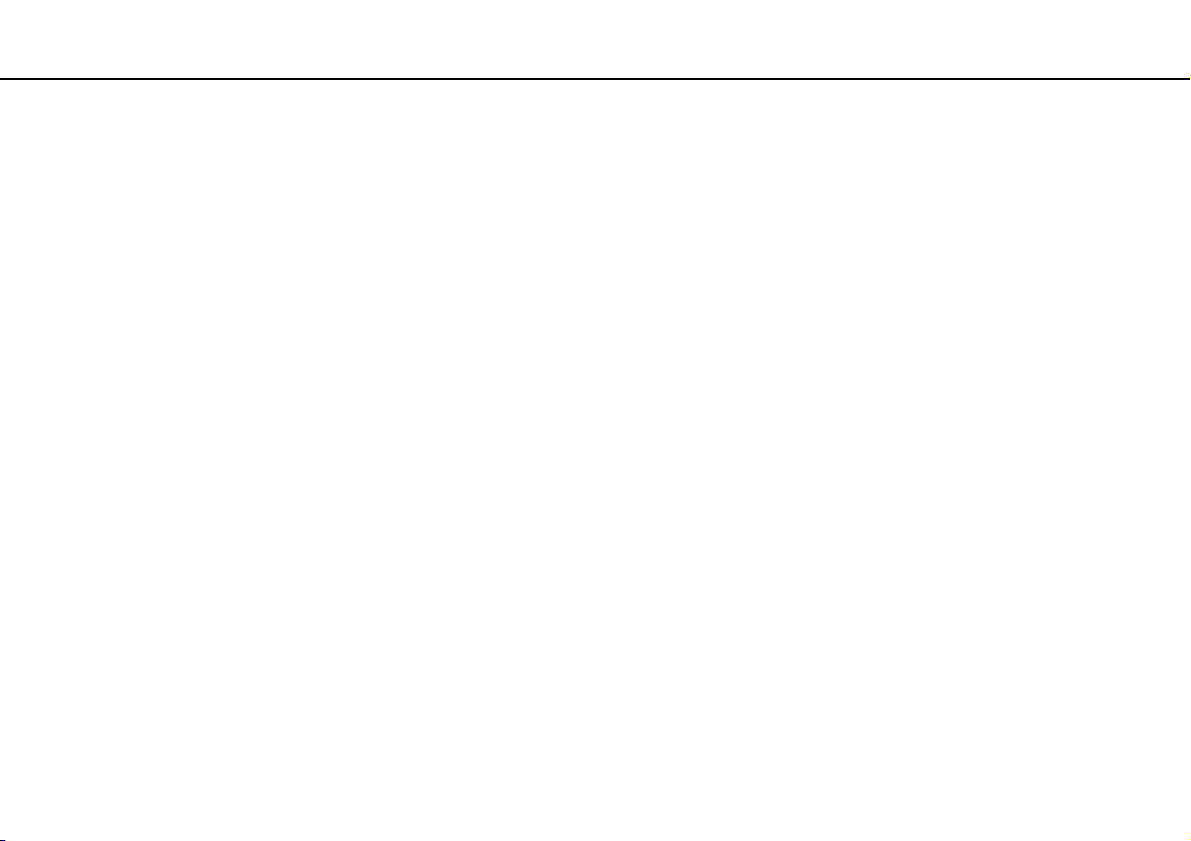
Noţiuni de bază >
Conectarea la o sursă de alimentare
✍
Pentru a deconecta complet calculatorul de la sursa de alimentare de c.a., deconectaţi adaptorul de c.a. de la priza de c.a
Asiguraţi-vă că priza de c.a. este ușor de accesat
Dacă nu intenţionaţi să folosiţi calculatorul pentru o perioadă de timp prelungită, treceţi calculatorul în modul Hibernare. Consultaţi
(pagina 30)
.
.
.
Utilizarea modului Hibernare
19
nN
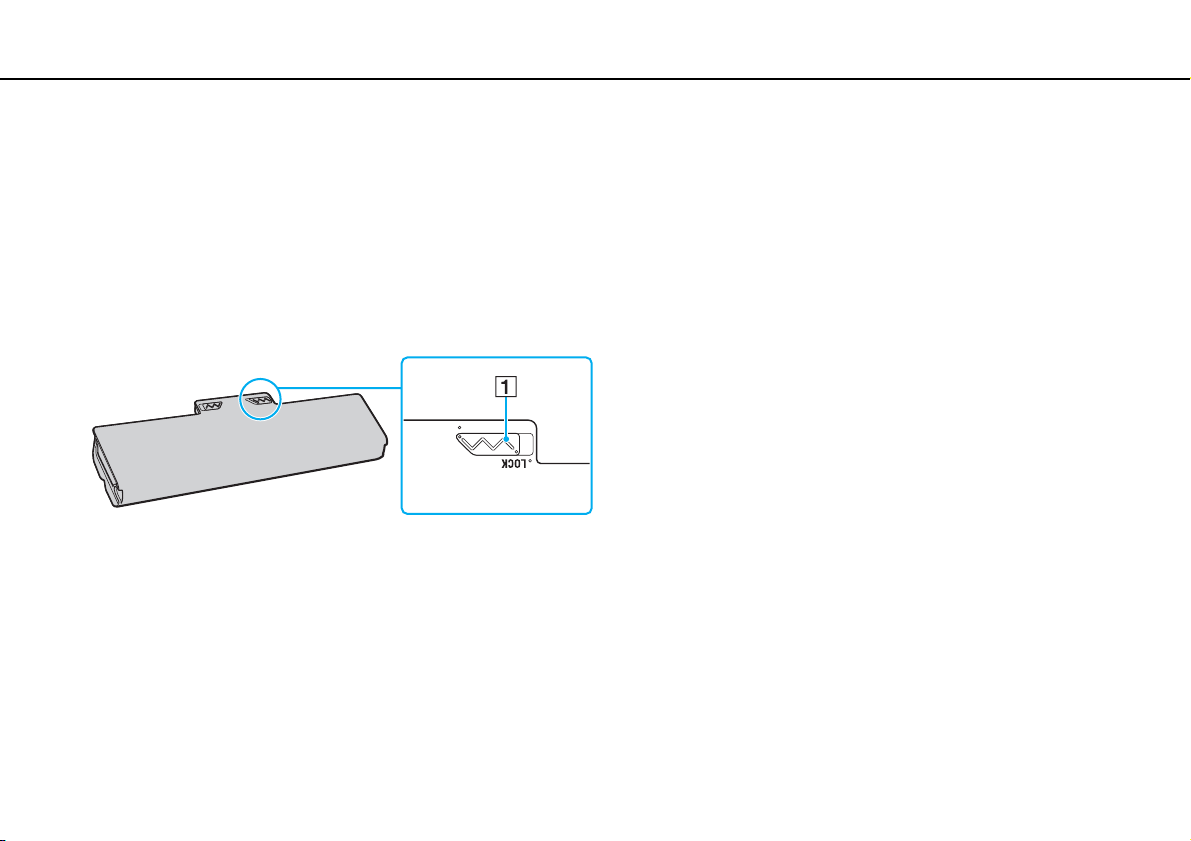
Noţiuni de bază >
Utilizarea acumulatorului
Utilizarea acumulatorului
Acumulatorul furnizat odată cu calculatorul nu este încărcat în întregime în momentul livrării.
Instalarea/îndepărtarea acumulatorului
Pentru a instala acumulatorul
1 Opriţi calculatorul și închideţi capacul ecranului LCD.
2 Glisaţi spre interior comutatorul LOCK (1) al acumulatorului.
20
nN
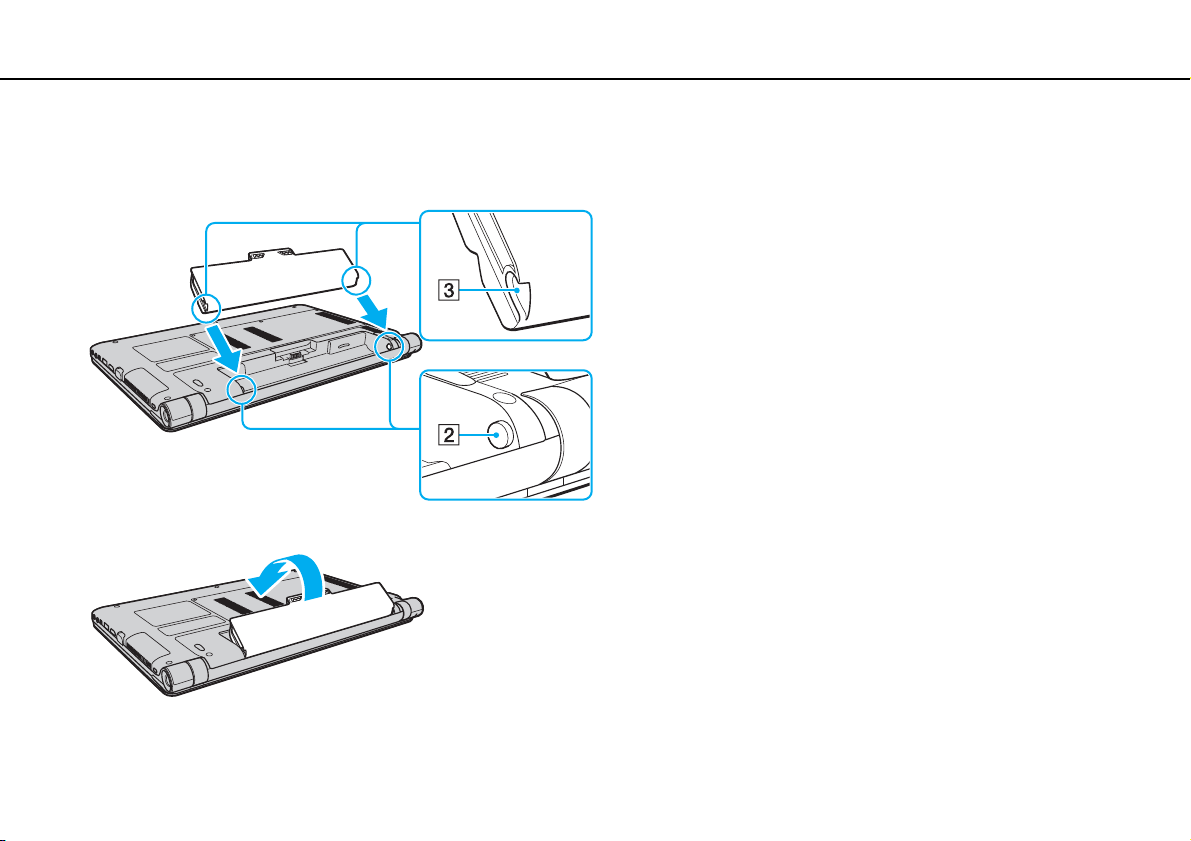
Noţiuni de bază >
Utilizarea acumulatorului
21
nN
3 Glisaţi acumulatorul în diagonală în compartimentul pentru acumulator până când protuberanţa (2) de pe oricare dintre
părţile compartimentului pentru acumulator se potrivește în locașul decupat în formă de U (3) de pe oricare din părţile
acumulatorului.
4 Împingeţi acumulatorul în jos, în compartiment, până se fixează în poziţie.
5 Glisaţi spre exterior comutatorul LOCK al acumulatorului pentru a fixa acumulatorul în calculator.
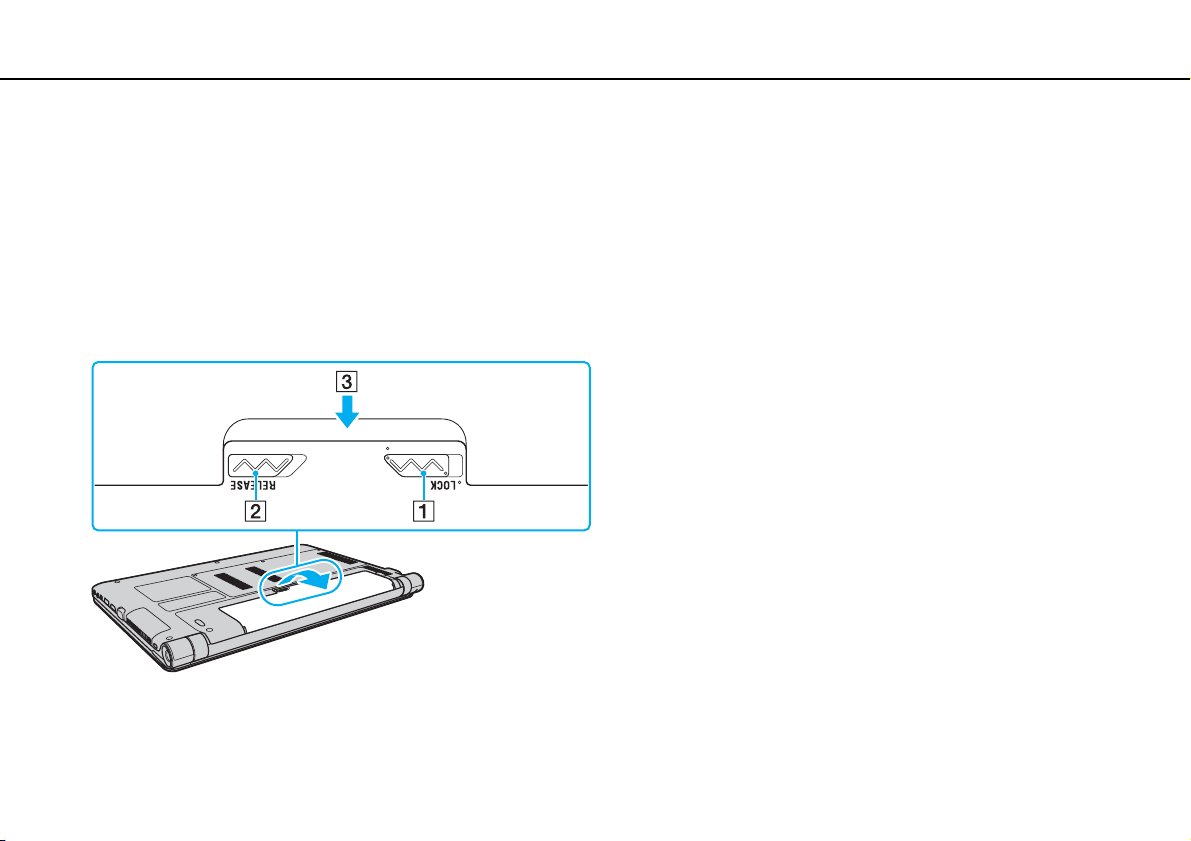
Noţiuni de bază >
Utilizarea acumulatorului
Pentru a îndepărta acumulatorul
!
Este posibil să pierdeţi date dacă îndepărtaţi acumulatorul în timp ce calculatorul este pornit și nu este conectat la adaptorul de c.a. sau dacă îndepărtaţi acumulatorul
în timp ce calculatorul este în modul Repaus
1 Opriţi calculatorul și închideţi capacul ecranului LCD.
2 Glisaţi spre interior comutatorul LOCK (1) al acumulatorului.
3 Glisaţi spre interior și ţineţi de clapeta RELEASE (2) a acumulatorului, puneţi vârful degetului sub clapa (3) de pe
acumulator și ridicaţi acumulatorul în direcţia indicată de săgeată, apoi scoateţi-l din calculator.
.
22
nN
!
Anumiţi acumulatori reîncărcabili nu respectă standardele Sony de calitate și siguranţă. Din motive de securitate acest calculator funcţionează doar cu acumulatori Sony
originali, proiectaţi pentru acest model. Dacă se instalează un acumulator neautorizat, acesta nu se va încărca, iar calculatorul nu va funcţiona
.
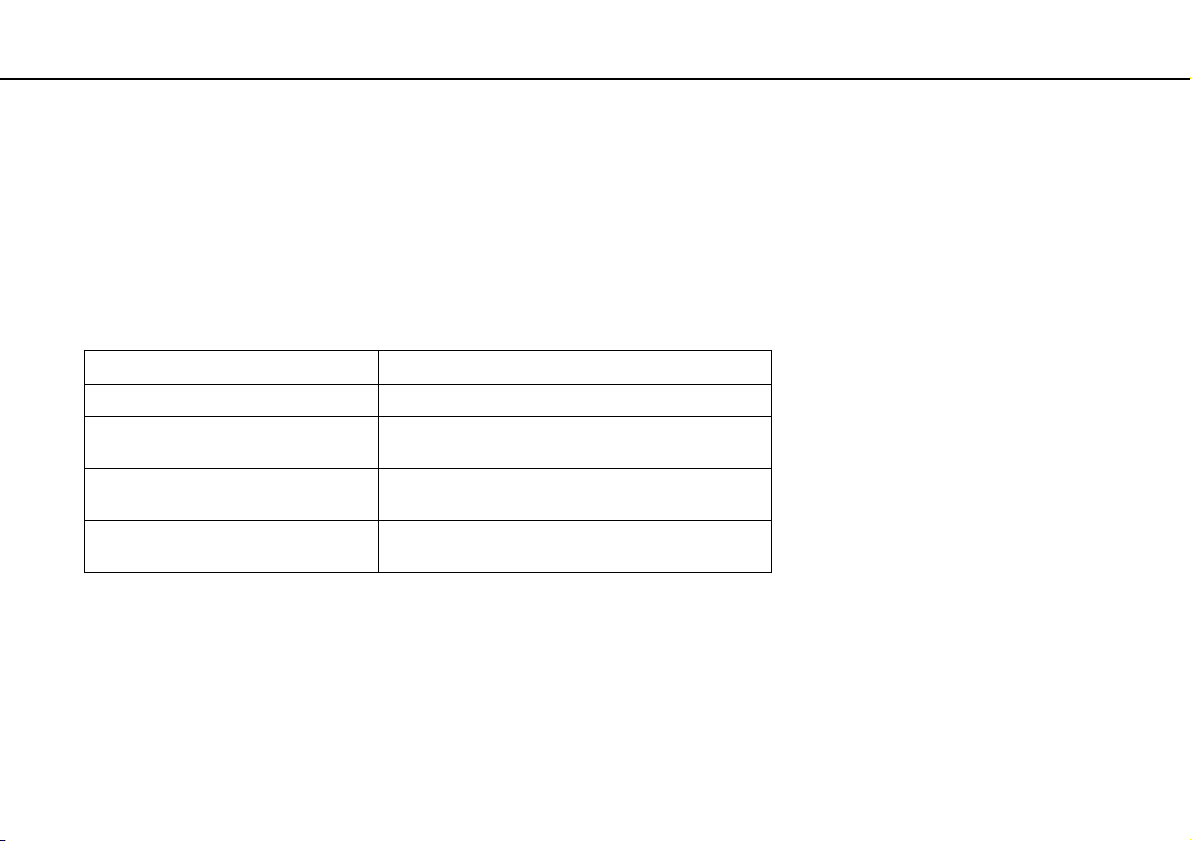
Noţiuni de bază >
Utilizarea acumulatorului
Încărcarea acumulatorului
Acumulatorul furnizat odată cu calculatorul nu este încărcat în întregime în momentul livrării.
Pentru a încărca acumulatorul
1 Instalaţi acumulatorul.
2 Conectaţi calculatorul la o sursă de curent cu adaptorul de c.a.
Indicatorul luminos pentru încărcare este aprins în timp ce acumulatorul se încarcă. În momentul în care acumulatorul
atinge un nivel apropiat de nivelul maxim de încărcare pe care l-aţi selectat, indicatorul de încărcare se stinge.
Starea indicatorului de încărcare Ce înseamnă
Aprins, de culoare portocalie Acumulatorul se încarcă.
Clipește împreună cu indicatorul
verde de alimentare
Clipește împreună cu indicatorul
portocaliu de alimentare
Clipește rapid, în culoarea portocalie A survenit o eroare a acumulatorului, din cauza unui
!
Încărcaţi acumulatorul conform descrierii din acest manual cu privire la prima încărcare a acumulatorului.
Acumulatorul este pe punctul de a se descărca.
(modul Normal)
Acumulatorul este pe punctul de a se descărca.
(modul Repaus)
acumulator avariat sau a unui acumulator deblocat.
23
nN
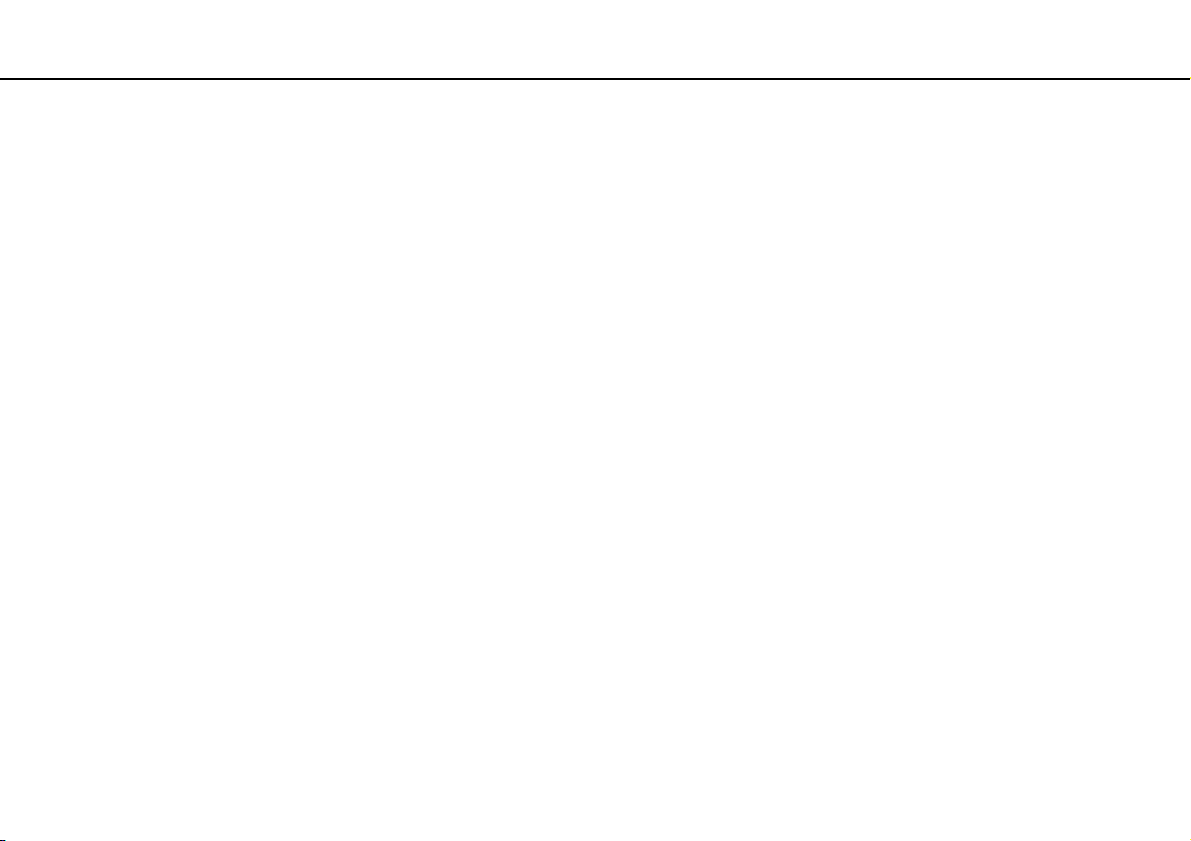
Noţiuni de bază >
Utilizarea acumulatorului
✍
Ţineţi acumulatorul în calculator atât timp cât acesta este conectat direct la sursa de alimentare de c.a. Acumulatorul continuă să se încarce în timp ce utilizaţi
calculatorul
Atunci când acumulatorul se descarcă și indicatoarele luminoase de încărcare și de alimentare clipesc împreună, trebuie fie să conectaţi adaptorul de c.a. pentru a
reîncărca acumulatorul, fie să opriţi calculatorul și să instalaţi un acumulator încărcat
Calculatorul dumneavoastră este furnizat cu un acumulator litiu ion și poate fi reîncărcat oricând. Încărcarea unui acumulator parţial descărcat nu afectează durata de
viaţă a acumulatorului
În timp ce unele aplicaţii software sau dispozitive periferice se află în uz, este posibil ca, chiar și atunci când durata de viaţă rămasă a acumulatorului se reduce,
calculatorul să nu intre în modul Hibernare. Pentru a evita pierderea de date atunci când calculatorul funcţionează cu acumulatorul, salvaţi frecvent datele și activaţi
manual un mod de administrare a energiei, precum Repaus sau Hibernare
Dacă acumulatorul se descarcă în timp ce calculatorul se află în modul Repaus, veţi pierde toate datele nesalvate. Revenirea la starea de lucru anterioară este
imposibilă. Pentru a evita pierderea de date, salvaţi frecvent datele
.
.
.
.
.
24
nN
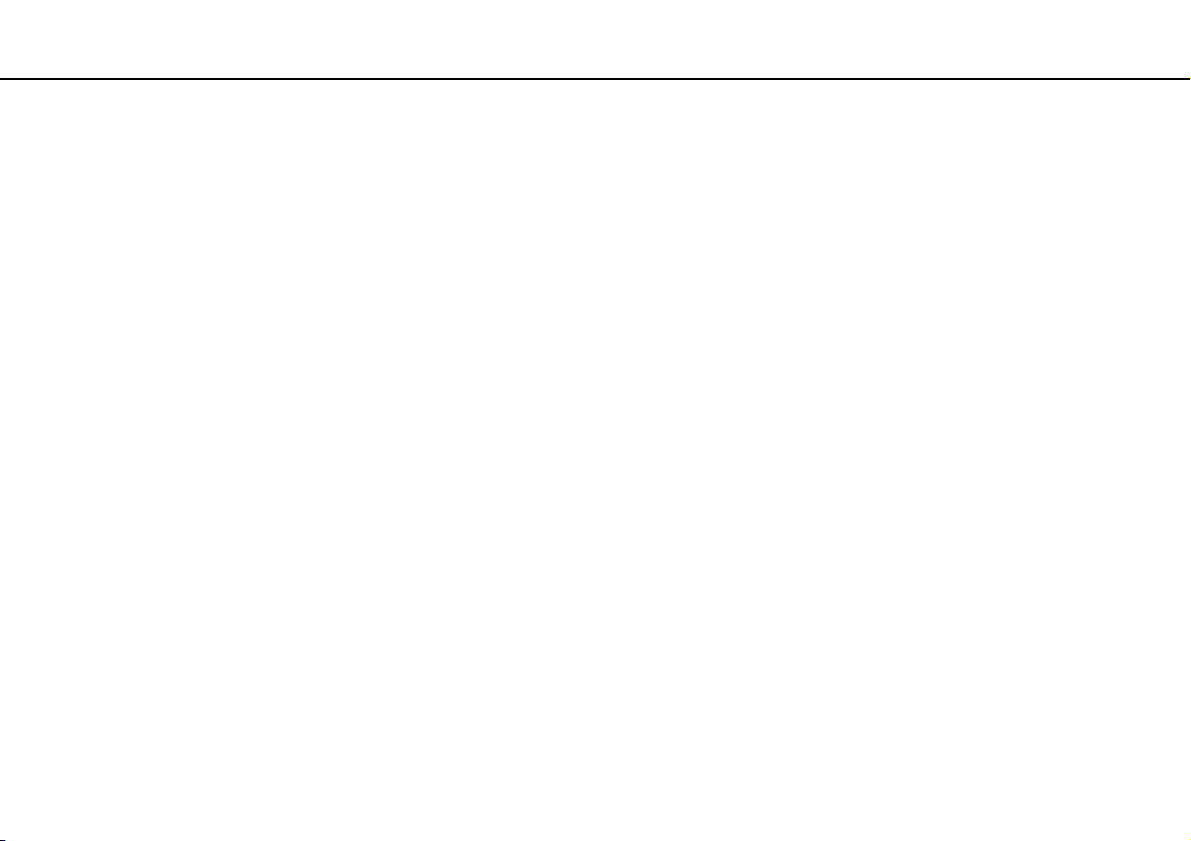
Noţiuni de bază >
Utilizarea acumulatorului
25
nN
Verificarea capacităţii de încărcare a acumulatorului
Capacitatea de încărcare a acumulatorului scade treptat pe măsură ce numărul de încărcări ale acestuia crește sau durata
utilizării acumulatorului se extinde. Pentru a optimiza utilizarea acumulatorului, verificaţi capacitatea de încărcare a acestuia
și modificaţi-i setările.
Pentru a verifica capacitatea de încărcare a acumulatorului
1 Faceţi clic pe Start, Toate programele, apoi pe VAIO Control Center.
2 Faceţi clic pe Power Management, apoi pe Battery.
✍
De asemenea, puteţi activa funcţia de protejare a acumulatorului, pentru a prelungi durata de viaţă a acestuia
.
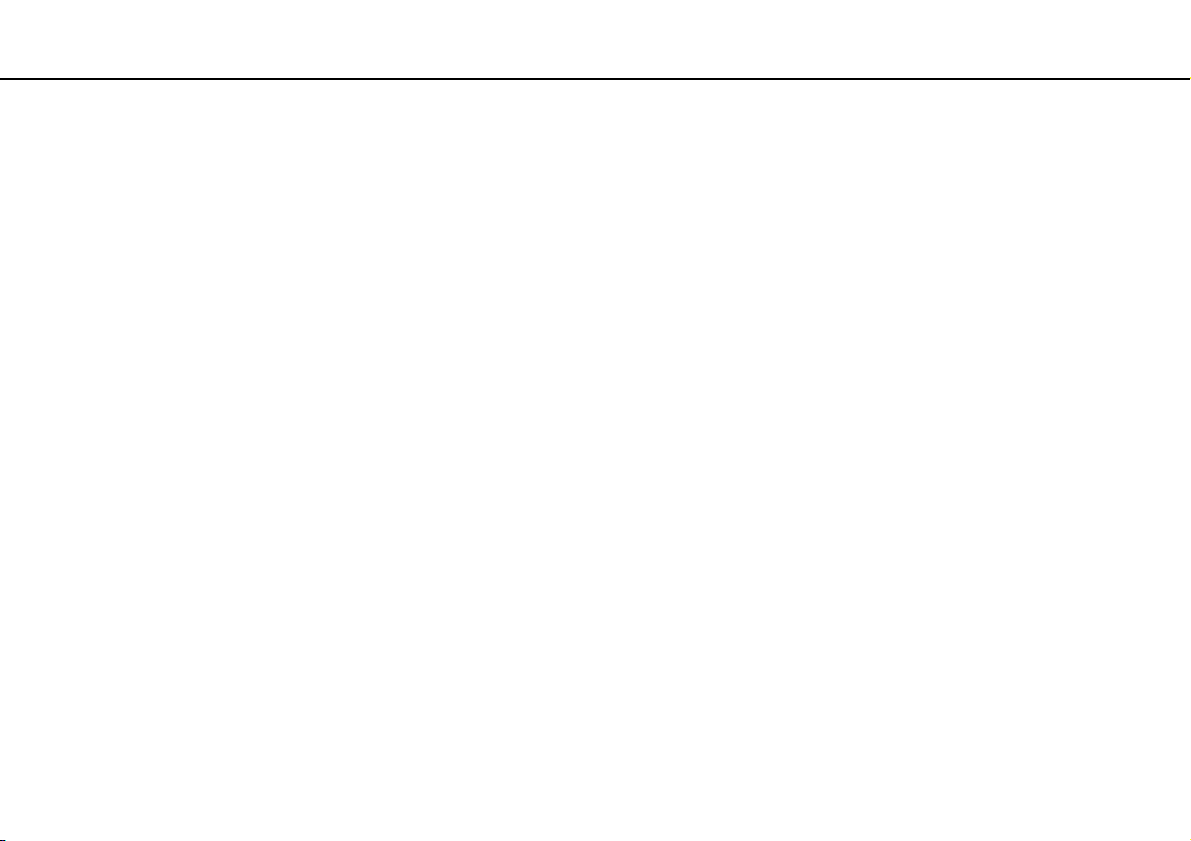
Noţiuni de bază >
Utilizarea acumulatorului
26
nN
Prelungirea duratei de viaţă a acumulatorului
Când calculatorul funcţionează pe acumulator, puteţi prelungi durata de viaţă a acestuia utilizând metodele indicate mai jos.
❑ Reduceţi luminozitatea LCD a ecranului calculatorului.
❑ Utilizaţi modul de economisire a energiei. Pentru informaţii suplimentare, consultaţi Utilizarea modurilor de
economisire a energiei (pagina 28).
❑ Schimbaţi setările de economisire a energiei din Opţiuni de alimentare. Pentru informaţii suplimentare, consultaţi
Utilizarea VAIO Power Management (pagina 95).
❑ Setaţi tapetul din Long Battery Life Wallpaper Setting ca fundal al desktopului cu ajutorul VAIO Control Center.
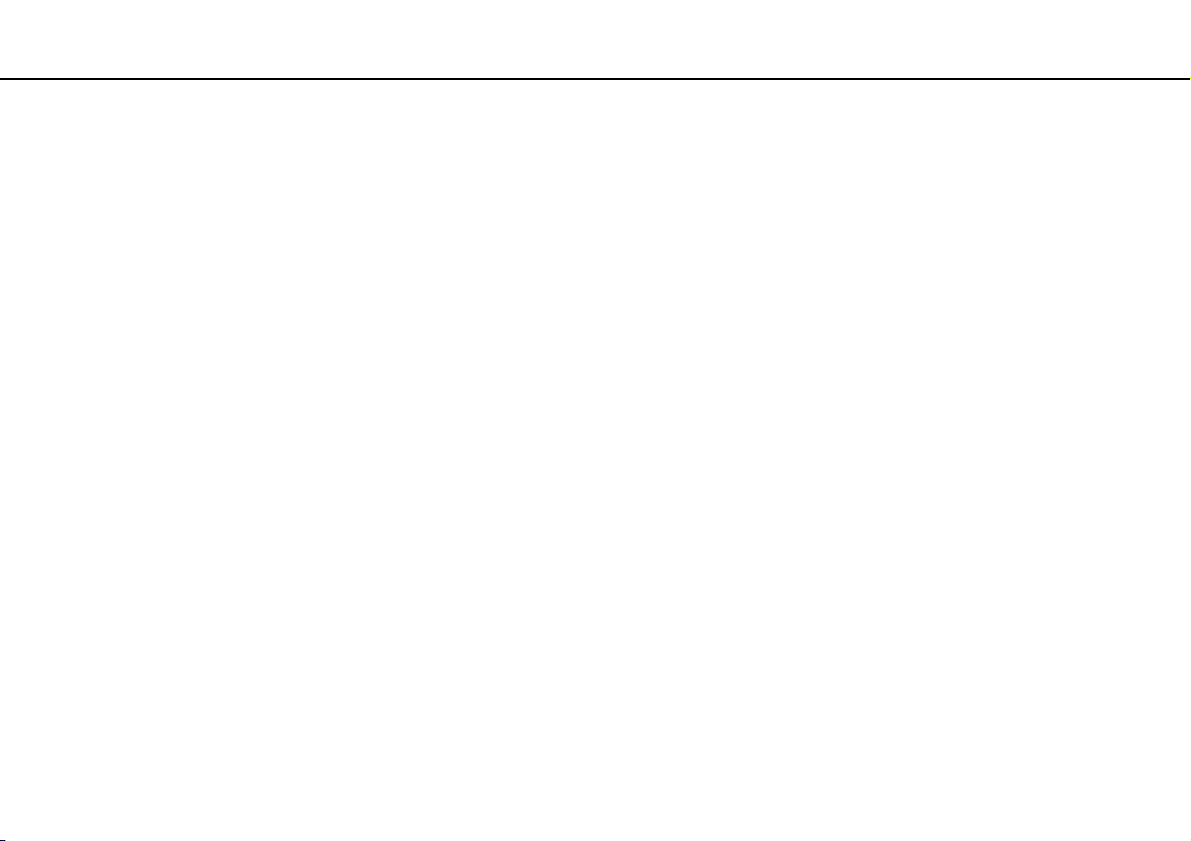
Noţiuni de bază >
Închiderea în siguranţă a calculatorului
27
nN
Închiderea în siguranţă a calculatorului
Pentru a evita pierderea de date nesalvate, opriţi corespunzător calculatorul, după cum este descris mai jos.
Pentru a opri calculatorul
1 Opriţi dispozitivele periferice conectate la calculator.
2 Faceţi clic pe Start și pe butonul Închidere.
3 Răspundeţi la orice mesaje ce vă avertizează să salvaţi documentele sau să luaţi în considerare alţi utilizatori și așteptaţi
închiderea automată a calculatorului.
Indicatorul luminos de alimentare se stinge.
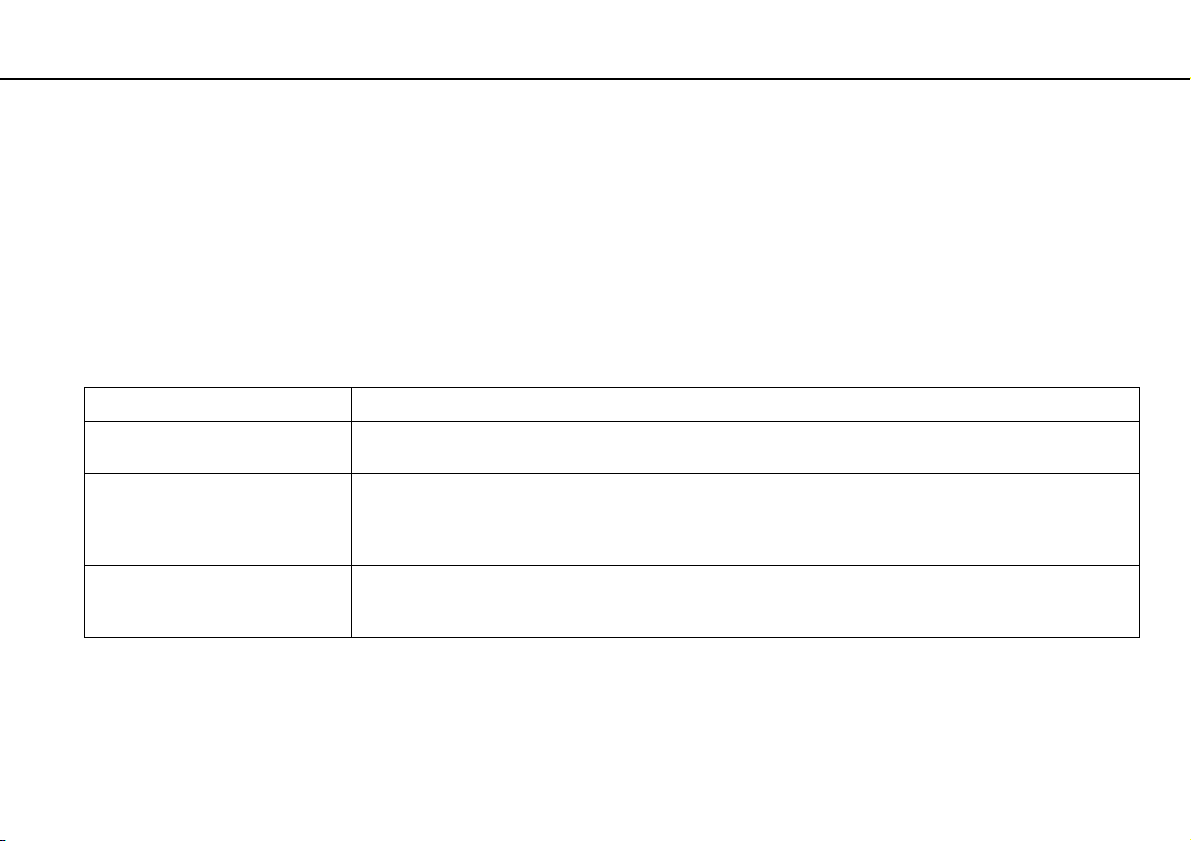
Noţiuni de bază >
Utilizarea modurilor de economisire a energiei
28
nN
Utilizarea modurilor de economisire a energiei
Puteţi profita de setările de gestionare a energiei pentru a conserva durata de viaţă a acumulatorului. În plus faţă de modul
normal de operare, calculatorul are două moduri distincte de economisire a energiei pentru a se potrivi preferinţelor
dumneavoastră: Repaus și Hibernare.
!
Dacă nu intenţionaţi să utilizaţi calculatorul o perioadă mai îndelungată atunci când acesta este deconectat de la sursa de c.a., activaţi modul Hibernare sau închideţi
calculatorul
Dacă acumulatorul se descarcă în timp ce calculatorul se află în modul Repaus, veţi pierde toate datele nesalvate. Revenirea la starea de lucru anterioară este
imposibilă. Pentru a evita pierderea de date, salvaţi frecvent datele
Mod Descriere
Modul Normal Aceasta este starea normală a calculatorului în timp ce se află în uz. Indicatorul luminos verde este aprins în
Modul Repaus În modul Repaus ecranul LCD se oprește și dispozitivul (dispozitivele) de stocare încorporat(e) și procesorul
Modul Hibernare În timp ce calculatorul se află în modul Hibernare, starea sistemului este salvată pe dispozitivul(ele) de stocare
.
.
timp ce calculatorul se află în acest mod.
intră într-un mod de consum scăzut de energie. Indicatorul luminos portocaliu clipește rar în timp ce calculatorul
se află în acest mod. Calculatorul iese din modul Repaus mai rapid decât din modul Hibernare. Cu toate
acestea, modul Repaus utilizează mai multă energie decât modul Hibernare.
încorporat(e) și alimentarea este oprită. Chiar și atunci când acumulatorul se descarcă, datele nu vor fi pierdute.
Indicatorul luminos este stins în timp ce calculatorul se află în acest mod.
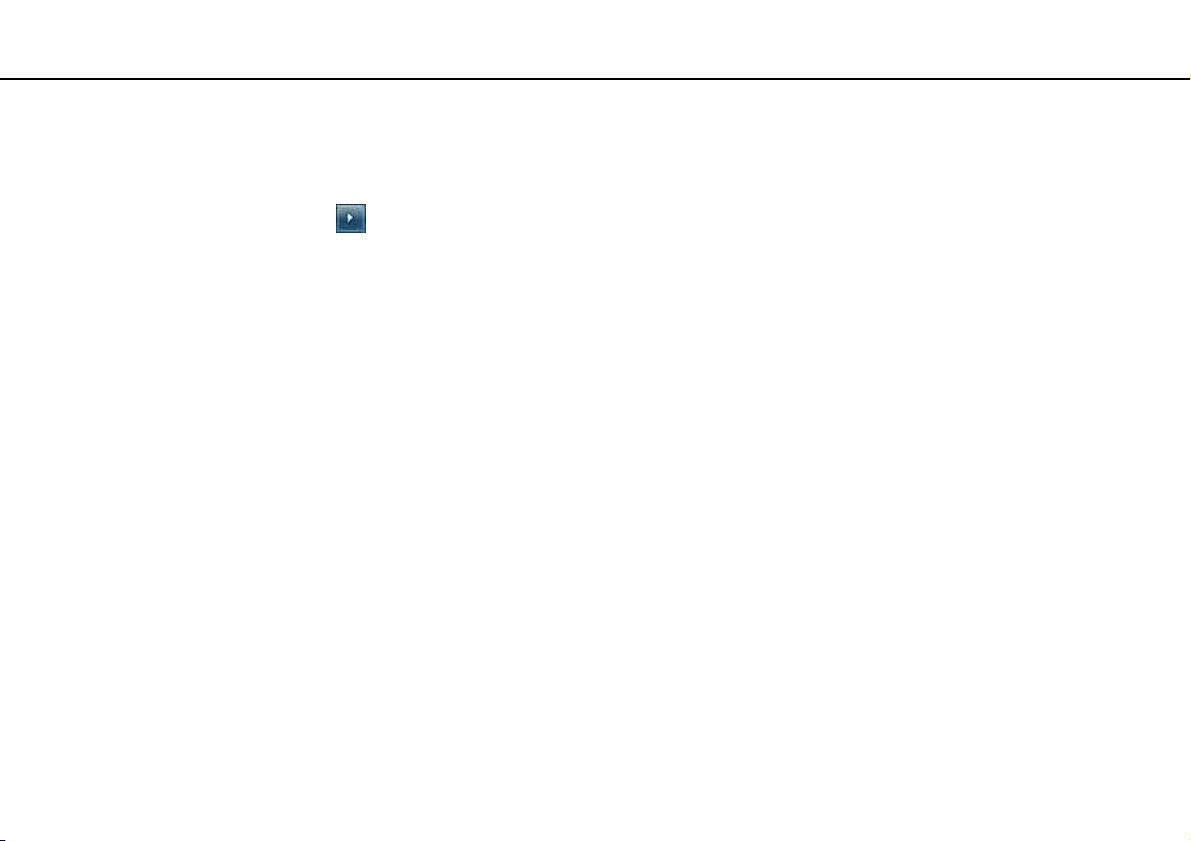
Noţiuni de bază >
Utilizarea modurilor de economisire a energiei
Utilizarea modului Repaus
Pentru a activa modul Repaus
Faceţi clic pe Start, pe săgeata de lângă butonul Închidere și pe Repaus.
Pentru a reveni la modul Normal
❑ Apăsaţi orice tastă.
❑ Apăsaţi butonul de alimentare de pe calculator.
!
Dacă ţineţi apăsat butonul de alimentare timp de cel puţin patru secunde, calculatorul se va opri automat. Veţi pierde toate datele nesalvate
29
nN
.
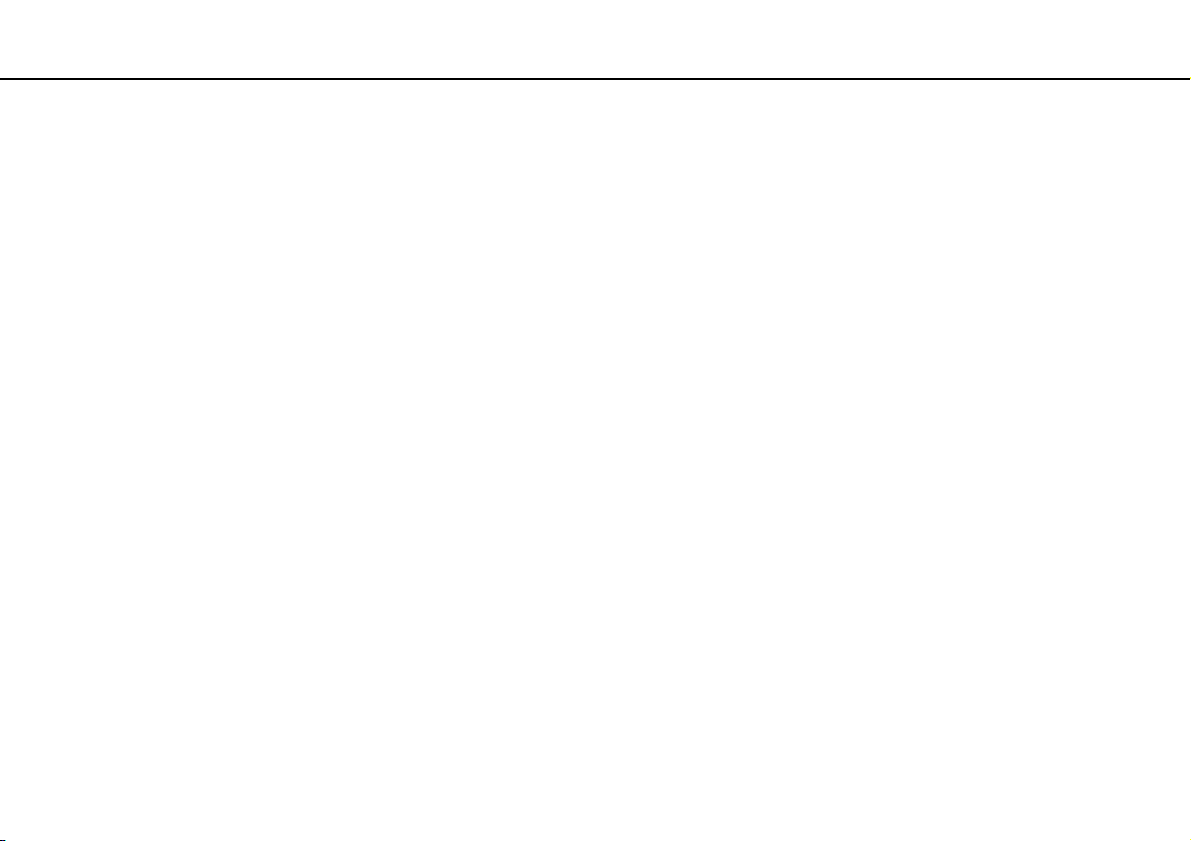
Noţiuni de bază >
Utilizarea modurilor de economisire a energiei
Utilizarea modului Hibernare
Pentru a activa modul Hibernare
Apăsaţi tastele Fn+F12.
În mod alternativ, puteţi faceţi clic pe Start, pe săgeata de lângă butonul Închidere și pe Hibernare.
!
Nu mutaţi calculatorul înainte ca indicatorul de alimentare să se stingă
Pentru a reveni la modul Normal
Apăsaţi butonul de alimentare.
!
Dacă ţineţi apăsat butonul de alimentare timp de cel puţin patru secunde, calculatorul se va opri automat
.
.
30
nN
